Почему магнитола не читает флешку
Главная > Полезная информация > Аксессуары и гаджеты для авто > Почему магнитола не читает флешку
В практике автолюбителей часто бывают ситуации, когда магнитола не видит флешку через USB вход. Рассмотрим основные причины и методы определения источника такой проблемы.
А также рассмотрим как и в каком формате форматировать флешку для автомагнитолы.
Магнитола в машине с USB входом
На большинстве современных автомагнитол есть вход USB для чтения аудиофайлов с флэшки. Такой способ хранения и воспроизведения звуковой информации более надежен, помехозащищен, информативен и удобен с точки зрения потребителя, чем CD и DVD-диски.
Многие производители постепенно отказываются от дисковых накопителей в пользу USB и других электронных средств хранения информации.
Вместе с тем у способа воспроизведения посредством USB-порта есть один принципиальный недостаток: некоторые флэшки различные автомагнитолы отказываются читать. Причем, очень часто встречается ситуация, когда одну и ту же флэшку одна магнитола читает без проблем, а другая напрочь отказывается ее «видеть».
Причем, очень часто встречается ситуация, когда одну и ту же флэшку одна магнитола читает без проблем, а другая напрочь отказывается ее «видеть».
Почему магнитола не читает флешку в машине
Основными причинами того, что автомагнитола не видит флешку USB, являются:
1. Отсутствие поддержки автомагнитолой файловой системы, в которой форматирована флэшка.
Большинство автомагнитол до 2010 года выпуска поддерживают файловые системы USB-носителя FAT32. Если магнитола еще более древняя, то она может поддерживать только файловую систему FAT16.
Новые автомобильные магнитолы, особенно штатные, могут иметь поддержку файловой системы NTFS, причем, если носитель форматирован в более «древнюю» с их точки зрения FAT32, могут возникать проблемы при чтении аудиоинформации.
Если нет достоверных сведений на магнитолу (технических характеристик), какую файловую систему поддерживает драйвер USB-порта, во многих случаях приходится последовательно переформатировать флэшку в FAT32, затем в NTFS, соответственно, записывать на нее пробные аудиофайлы.
Сделать это можно только при помощи компьютера (ноутбука, нетбука). Для этого следует щелкнуть правой кнопкой по подключенному к компьютеру съемному диску (флешке), выбрать в контекстном меню строку «форматирование»
и далее соответствующую файловую систему.
2. Невозможность чтения аудио файлов, занесенных в папки со сложной иерархией. Такой «болезнью страдают автомобильные магнитолы до 2000 года выпуска и недорогие FM-трансмиттеры.
Если плей-лист имеет вложенные папки, например, типа корневой каталог — русские песни — народные — бабкина, то, возможно, в некоторые отдаленные от корневого каталога папки войти не удастся.
Поэтому на магнитолах до 2000 года выпуска лучше записывать аудио файлы в корневой каталог, тем более, что с помощью компьютера нетрудно сформировать и переписать любой плей-лист.
3. Превышение требований по емкости флэш-носителя. Со временем емкости USB-носителей стремительно увеличиваются. Флэшки до 8 Гб, как правило, читают все автомобильные магнитолы.
4. Неправильные (скорее всего, русифицированные) имена аудиофайлов и папок. В лучшем случае, что делают большинство нерусифицированных магнитол, — пишут имена аудио файлов в виде русских иероглифов, в худшем – отказываются их читать.
Видео — почему флешка не работает в машине и как её форматировать:
Если имена папок записаны на русском языке, возможен отказ доступа в эти папки. В любом случае, если в автомобиле установлена нерусифицированная модель магнитолы, лучше при формировании плей-листа на флэшке переименовать файлы и папки на английские литеры.
5. Невозможность чтения аудио файлов, записанных в других форматах
 В связи с этим их форматы могут отличаться.
В связи с этим их форматы могут отличаться.Каждая автомобильная магнитола имеет набор кодеков, которые определяют типы воспроизводимых аудио файлов. При покупке магнитолы на этот факт необходимо обратить внимание. Как правило, стандартный набор включает наиболее распространенные форматы mp3 и wav. Хорошие магнитолы поддерживают большинство известных форматов.
Но, если в наследство осталась магнитола в годах, а запись имеет музыкальную ценность, ее всегда можно перекодировать с помощью специальных программ-конверторов на компьютере.
6. Программные сбои магнитолы, часто встречаемые в мультимедийных комплексах с интернет-подключением в случае заражения вирусом. Сейчас нередки случаи, когда даже магнитолы, подключенные к интернет, начинают майнить. При этом её ресурсы ограничиваются практически в ноль. Даже привычным кодекам не хватает быстродействия, и аудио файл тормозит или вообще не воспроизводится. Такой же эффект можно получить, подхватив какой-нибудь вирус, даже с музыкальной флэшки.
Совет: проверяйте флэшки на вирус (хотя бы простейшим антивирусником), перед тем, как устанавливать ее в магнитолу.
7. Технические неполадки (повреждение USB-разъема, драйвера, проблемы по шине питания). Такие неполадки часто встречаются, когда USB-разъем магнитолы пытаются использовать для зарядки автогаджетов.
Помните: в большинстве автомагнитол USB-разъем предусмотрен только для установки исправной флэшки (если дополнительное назначение не оговорено в технических характеристиках магнитолы).
8. В автомагнитолах (либо флэшках) сомнительного происхождения есть еще одна причина — «ни с того ни с сего». Флэшки, на которых записана информация в совершенно идентичных форматах с одинаковой файловой системой и объемом, одна читается, другая – нет. В этом случае приходится индивидуально подбирать флэшки под магнитолу, и ничего не поделаешь.
Как расшифровать код ошибки и исправить её
Некоторые «умные» автомобильные магнитолы сообщают на дисплей информацию, что им конкретно не нравится в USB-носителе.
Например, такие коды ошибок:
- ERROR 23 – несоответствие файловой системы FAT32 или NTFS;
- ERROR-PROTECT – отсутствие в магнитоле кодека Windows Media;
- CHECK USB – ошибка по питанию USB-порта;
- ERROR 19 – кириллица в именах файлов, сложная иерархия, отсутствие соответствующего кодека и т.д.
О других типах и кодах ошибок можно получить информацию в руководстве по эксплуатации автомобильной магнитолы определенной марки.
Ошибка 19 на магнитоле Пионер: флешка не читается
Видео — как исправить ошибку 19 на магнитоле Пионер, когда она не видит флешку:
Как записать музыку на флешку для автомагнитолы: общие советы
Используйте флэшку объемом не более 8 Гб.
Наиболее распространенный формат флешки для автомагнитолы FAT32.
Записывайте аудио файлы в корневой каталог, в крайнем случае, в папки, которые расположены прямо в корневом каталоге.
Формат файлов – wav или mp3.
Имена файлов и папок переводите на латиницу (если они имели кириллический вид).
Не используйте старые флэшки, тем более, сомнительной исправности. Ими вы можете выпалить порт.
Проверяйте флэшку на вирус (конечно, если вы вставляете ее в современный мультимедийный комплекс).
Не заряжайте гаджеты от автомагнитолы (не используйте USB-разъем не по прямому назначению).
Основные точки подключения сигнализации с автозапуском, какие при этом есть нюансы.
На что следует обращать внимание и по каким параметрам следует выбирать флешку (карту памяти) для видеорегистратора.
Если запотевают стекла в машине изнутри http://voditeliauto.ru/sovety-voditelej/zapotevayut-stekla-v-mashine-iznutri-chto-delat.html что можно делать в этом случае.
Видео — распространенная ошибка 19 на магнитоле Пионер (флешка не читается) может быть решена через настройки:
Может заинтересовать:
Автомагнитола не все песни с флешки читает
Главная » Google Диск
Автор Дунаев Владислав На чтение 8 мин.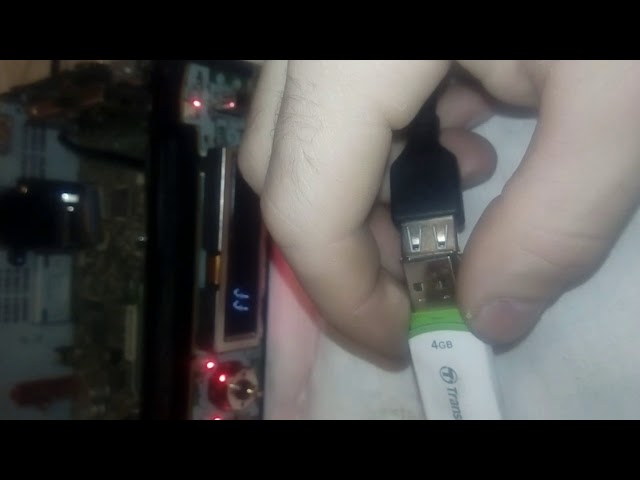 Просмотров 66 Опубликовано
Просмотров 66 Опубликовано
Автор: Apres | 17.01.2018
прячу вывод даты и автора конец ->
Сегодня: 08.01.2021, пятница
20 комментариев
Прослушивание музыки в машине один из немногих законных и безопасных способов развлечься за рулем. И если это занятие омрачается некорректной работой автомагнитолы, то процесс, конечно, приносит определенный дискомфорт.
В этой статье мы так или иначе продолжим публикацию публикаций относящиеся к автомобильной тематике, открылся в теме Настройка и регистрация GPS трекера SinoTrack ST-901 . А именно поговорим о том, что делать, если магнитола не читает все песни с флешки , содержащие mp3 файлы, или вообще не воспроизводит музыку с флешки.
Содержание
- Содержание статьи:
- Почему автомагнитола не проигрывает некоторые песни
- Удаление и редактирование mp3-тегов
- Магнитола не видит флешку
— Почему автомагнитола не воспроизводит некоторые песни
— Удаление и редактирование mp3-тегов
Почему автомагнитола не проигрывает некоторые песни
Начнем с ситуации, когда мы записали несколько песен на флешку, принесли в машину, вставили в магнитолу , включил воспроизведение и обнаружил, что аудиосистема проигрывает не все треки на носителе.
И неважно, проигрываете ли вы музыку подряд или включаете магнитолу со случайным порядком песни, некоторые записи упорно игнорируются автомагнитол.
Рассмотрим основные причины, почему автомобиль стерео не видит все песни на FLA ш диск. Для этого прикоснитесь к структуре аудиофайлов в формате *. Mp3 .
Дело в том, что сам MP3-файл не содержит никакой информации о композиции, только аудио в нем хранится трек. Для того чтобы добавить в файл информацию об исполнителе, названии мелодии, альбоме и т. Д., Был «придуман» специальный формат данных ID3 .
ID3 — формат данных, в котором хранится информация о содержимом mp3-файла: исполнитель, название песни, альбом, год выпуска и т. д.
Позже формат был улучшен до версий ID3v1 и ID3v2 (до ID3v2.4 ), но обсуждение развития формата в наши текущие планы не входит. А нас интересует то, что все аудиоплееры при открытии mp3-файла читают информацию, хранящуюся в ID3.
И если по каким-то причинам эта информация не может быть расшифрована программным обеспечением устройства, будь то кассетный плеер, мп3 плеер или стереосистема, файл будет пропущен.
Чаще всего умеет радио. не расшифровывать тег ID3 определенной версии из-за проблем с неподдерживаемыми символами в одном или нескольких полях. Для того, чтобы точно определить виновника прохода трека с магнитолой, необходимо знать, какую версию тегов ID3 читает автомагнитола, какой набор символов поддерживается, после чего с помощью поиска можно определить, какое значение вызывает неисправность.
Но часто совершенно нет необходимости искать конкретный нечитаемый тег, 100% эффективный способ решения проблемы, при котором не все композиции с флешки воспроизводятся на магнитофон, можно предложить полный удаление всех тегов mp3-файла .
к содержимому
Удаление и редактирование mp3-тегов
Для начала рассмотрим несколько способов удаления файлов mp3 с тегами ID3. Есть две большие группы:
Есть две большие группы:
- Программа — редактор mp3-тегов.
- Стандартные инструменты редактирования тегов Windows.
Первая условная группа включает все программы, которые могут редактировать и удалять теги из музыкальных файлов. Выделите два самых популярных:
- Mp3tag — бесплатная программа для редактирования тегов ID3 файлов mp3 и других метаданных аудиоформатов.
- Редактор тегов AIMP — это встроенная утилита в популярный одноименный аудиоплеер, который позволяет пакетно удалять теги из большого количества файлов
Что касается стандартных инструментов для работы с метаданными музыкальных композиций, то весь функционал встроен в меню проводника Windows.
 В новом окне ставим галочку на пункт Удалить следующие свойства этого файла, после чего отмечаем необходимые пункты и нажимаем кнопку ОК.
В новом окне ставим галочку на пункт Удалить следующие свойства этого файла, после чего отмечаем необходимые пункты и нажимаем кнопку ОК. Теги ID3 удалены из mp3 файла.
При этом, удаляя теги из композиции, мы не теряем в качестве аудиозаписи, не мешаем структуре аудиодорожки, конечно, не трогайте битрейт.Единственный очевидный минус удаления тегов аудиофайлов — невозможность отображения названия трека и исполнителя на дисплее головного устройства, если такая возможность реализована программно.
Однако следует понимать две вещи:
- Если ваш кассетный проигрыватель отображает имя файла как основную информацию, вы ничего не потеряете. удалив теги ID3.
- Часто в файлах mp3, загруженных из Интернета, теги ID3 заполняются абсолютно бессмысленной информацией, такой как сайт источника файла, год выпуска песни или даже комментарий пользователя, который поделился файлом. Удаление этих данных вряд ли станет серьезным упущением с нашей стороны.
В любом случае, каждый решает за h Сам себе то, что для него предпочтительнее: быстро удалить сразу все теги из списка песен или найти очень проблемный тег, мешающий штатному функционированию аудиосистемы, и избавиться от него.
к содержанию
Магнитола не видит флешку
Мы рассмотрели основной вопрос статьи, но бывает, что теги из мр3 файла удалены, и некоторые песни с флэш-накопителя по-прежнему не воспроизводятся автомобильным радио, или музыка с USB-носителя вообще не воспроизводится на автомобильной акустической системе.
Ниже приведены несколько возможных причин. на которую автомобильная стереосистема может не воспроизводить музыку с флешки.
Почему некоторые песни не воспроизводятся по радио? :
Недействительные или неподдерживаемые теги ID3 файлов. Именно этому посвящены первые две главы этой публикации.
- Файлы, записанные на USB-накопитель, имеют неподдерживаемый формат . В этом случае вам нужно либо конвертировать вашу музыку в mp3, либо найти готовые подходящие треки в этом формате.
Другой язык или символы в названия песен. . Некоторые автомобильные стереосистемы не могут читать песни, названия которых содержат символы других языков, кроме английского, или специальные символы, такие как знак процента % , амперсанд & , знак вопроса ? , знак доллара $ и т.
 д.
д.- Еще одно ограничение, обнаруженное в программном обеспечении, даже в современном автомобильные стереосистемы — маленькое максимально допустимое количество символов в имени файла . Например, если имя файла содержит более 15 символов, вполне возможно, что вы никогда не услышите эту песню из динамиков вашего автомобиля.
Ограничьте максимальный битрейт до 320 кбит/с. . Это значение также следует принять как должное, если ваша акустическая система не может справиться с аудиофайлом с более высокой скоростью воспроизведения.
Теперь давайте выделим несколько распространенных причин, по которым автомобильная стереосистема не воспроизводит музыку с флешки вообще, даже выборочно:
- Тип файловой системы . При выборе типа файловой системы для флешки в машине стоит остановиться на FAT32 или просто FAT, для многих аудиосистем форматирование флешки в NTFS категорически противопоказано из-за проблем совместимости.

Слишком большой объем диска . Здесь все должно быть понятно: у некоторых моделей аудиосистем (особенно для штатных головных устройств) есть ограничение на максимальное количество флешек, с которыми они могут работать. То есть одни радио не будут определять при подключении флешки на 64 ГБ, другие — 32 ГБ и так далее.
- Расположение песен в папки . Еще одно ограничение, с которым сталкиваются некоторые автомобилисты, — магнитола не видит песни в папках. Поэтому, если у вас на флешке записано несколько папок с музыкой, и в машине они не воспроизводятся, то, наверное, имеет смысл закинуть музыку в корневой каталог флешки.
Имена папок на другом языке . Эта проблема встречается реже, чем другие, но вы тоже можете столкнуться с этим. Суть в том, что файлы, расположенные в каталогах, в именах которых есть символы других языков, кроме английского, могут просто не читаться магнитофоном. В этом случае треки, названия которых написаны на другом языке, могут воспроизводиться без проблем.

- Ограничение на количество файлов в папка и общее количество песен на USB-накопителе. Если вам нравится таскать в машине большую библиотеку музыки на случай долгого путешествия, то нужно помнить, что некоторые ресиверы не умеют читать более 99 файлов в одной папке и более 999 файлов на флешке в всего (иногда этот показатель может быть меньше, иногда больше).
USB 3.0 не поддерживается . Несмотря на то, что спецификация USB 3.0 была обнародована в 2008 году, оборудование некоторых производителей до сих пор не может похвастаться поддержкой этого интерфейса. И хотя стандарт USB 3.0 обратно совместим с версией 2.0, иногда случаются сбои в работе устройств нового поколения со стороны считывающей аппаратуры.
- И последнее возможное. причина сбоя в работе флешки на магнитоле, о которой будет сказано в текущей статье — наличие на флешке посторонних файлов . Здесь тоже все предельно просто, если ваша флешка не читается в магнитоле, попробуйте удалить с носителя все файлы кроме, напрямую мр3 записей.

Выше мы описали основные причины, по которым может случиться так, что автомагнитола не видит флешку или не читает с нее все песни. Конечно, вероятность физических или механических неисправностей устройства следует исключить дополнительно.
to content
Автомагнитола не видит флешку что делать
Магнитола является неотъемлемым атрибутом в автомобиле современного человека, находящегося в пробке на автостраде или городских улицах. И вопрос: «Почему магнитола не видит флэшку?» остается наиболее популярный. Поскольку, флеш-карта вмещает довольно большой объем информации она удобна для сохранения музыки на ней. Несмотря на усовершенствованные технологии, носитель может дать сбой в работе.
Поэтому все находится, на должном уровне до момента, когда проигрыватель по неизвестной причине не видит флешку. Созданию такой неприятной ситуации может послужить множество причин. Для водителей это означает одно, не прочитав флэшку, они лишены музыкальных композиций, которые могли бы послушать в дороге.
Причины отсутствия рабочих функций
В первую очередь нужно выявить первопричину, из-за которой магнитола перестала видеть флешку. Если оборудование для прослушивания музыки, приобретенное в магазине невозможно слушать с носителя, то следует сдать его на ремонт по гарантии.
Перед этим необходимо его проверить, вставив новую флеш-карту в компьютер и убедившись, что она находится в рабочем состоянии, вставить ее обратно в музыкальное устройство. Если работа не восстановилась, то суть проблемы стоит отнести на гарантийный ремонт. К основным причинам, почему любая модель магнитолы, в том числе и Пионер не видит флешку, относятся следующие:
- Поломка разъема в месте соединения носителя информации с музыкальной аппаратурой. Данный момент возникает при неаккуратном выполнении движений при подключении и изъятии;
- Некачественно выполненные работы, относительно внутренних проводков системы, приводят к повреждениям или обрывам. Результат — магнитола Пионер не видит информационную карту;
- Если магнитола видит музыку на флешке, то может быть повреждена микросхема или плата, которая отвечает за воспроизведение музыки с флеш-карты;
- Обязательной процедурой является проверка техники на работу радио и дисков.
 Возможно, она вообще не работает;
Возможно, она вообще не работает; - Неисправное состояние источника памяти. Отходящие контакты или сгоревшая микросхема, отвечающая за управление, не дают нормально функционировать данному устройству;
- Перестали правильно работать кнопки управления, находящиеся на аппаратуре и отвечающие за проигрывание мелодии с переносного устройства;
- Программная ошибка. Это ещё одна проблема, почему магнитола перестала видеть флешку. В случае обнаружения необходимо сразу обратиться в сервисный центр для ее устранения;
- Несоответствие модельным характеристикам. Магнитола Пионер не видит флешку, так как следует помнить, что флеш-карты объемом больше 8 гб и тем более 16 Гб она не видит. Поскольку для их поддержания требуется мощность больше, чем она может предоставить;
- Неправильно заданный приоритет, имеющиеся на карте памяти папок. В этом случае рекомендуется проверить наличие установленной галочки находящейся в настройках папки, ведь это разрешение читает их только на определенном компе;
- Требуется форматирование или полная очистка содержимого.
 Такое может потребоваться, если пробрался вирус, удаливший все данные, и магнитола не имеет возможности открыть информацию, поскольку она перестала существовать;
Такое может потребоваться, если пробрался вирус, удаливший все данные, и магнитола не имеет возможности открыть информацию, поскольку она перестала существовать; - Не соответствие форматов записанных файлов. Вместо mp3 установлены форматы FLAC или AAC, которые поддерживаются довольно немногими устройствами.
После выявления поломки и установления конкретной причины ее возникновения, все желают знать, что делать для ее устранения.
Распространенные исправления данной поломки
Для устранения неприятной ситуации и получения ответа на вопрос: «Что делать?» возможно, узнать из таких действий:
- Отформатировать. Во-первых, проверяются файлы, с каким расширением они записаны. Если они соответствуют заявленным требованиям, то делается форматирование всего накопителя. Занесенные данные копируются на него вновь. Данный процесс делается таким образом: переносное устройство присоединяется к ноутбуку или компу, находится раздел «съемный накопитель» и делается клик правой кнопкой мыши на него.
 Далее рекомендуется выбрать кнопку «форматировать» и в появившемся меню выбрать FAT32. Если по окончании данной процедуры карта памяти определяется на ПК, а на автомагнитоле нет, то неисправность находится в музыкальном проигрывателе.
Далее рекомендуется выбрать кнопку «форматировать» и в появившемся меню выбрать FAT32. Если по окончании данной процедуры карта памяти определяется на ПК, а на автомагнитоле нет, то неисправность находится в музыкальном проигрывателе. - Синхронизация. Осуществляется проверка файловой системы переносного накопителя. Чаще всего в настройках магнитолы присутствует система FAT32. Перед эксплуатацией стоит проверить, потому что по умолчанию на ней может быть зафиксирована системная функция NTFS. После проведенной синхронизации на компе надо открыть свойства флеш-карты, изменив типаж файловой системы.
- Совместимость разъемов. Это особо важный момент. Потому что подбирать съемное устройство необходимо в соответствии с предъявленными ему разъемами, USB 1.0, 2.0, 3.0. Таким образом, если к устаревшей версии подключают наиболее усовершенствованную, то происходит конфликт программ и магнитола не читает карту.
Для решения поставленной задачи необходимо, покупая карту памяти обязательно прочитывать характеристики, с какими объемами съемной карты, а именно менее 8 Гб или более 16 Гб сочетается автомагнитола, например Пионер. А также знать основные моменты, которые позволят исправить возникшие неполадки.
А также знать основные моменты, которые позволят исправить возникшие неполадки.
Сегодня довольно большое количество автомобилей имеют автомагнитолы, которые работают не с дисками, а с более удобным накопителем информации – флешкой. USB-накопители очень популярны сегодня. Это обусловлено тем, что данное современное устройство имеет большой объём памяти (до 32 ГБ), в то время как на диске обычно содержится не более 10 ГБ. Кроме того, эти устройства имеют очень маленькие размеры и практически не подвержены внешним повреждениям.
Большинство современных магнитол в машине предназначены для считывания данных именно с этого накопителя информации, но иногда может возникнуть ситуация, когда магнитола не читает флешку. К такому результату могут привести несколько причин.
Что нужно проверить в первую очередь:
- Первое, что нужно сделать, – это проверить, читается ли информация с флешки на другом устройстве – другая магнитола, компьютер, ноутбук и т. д. Если и компьютер не видит её, то проблема явно не в стереомагнитоле автомобиля.

- Проверить гнездо – вход USB, куда вставляется накопитель данных. Это можно сделать, вставив другие flash-устройства. Если стереосистема не читает и эти устройства, то возможно имеется плохой контакт в самом разъёме, если же информация считывается, то проблема наверняка не в сломанном разъёме.
В том случае, когда данные механические повреждения отсутствуют, стоит обратить внимание на некоторые другие аспекты.
Основные причины, по которым флешка не читается
Наиболее часто проблемы с прочтением информации с USB-носителя возникают по следующим причинам:
- Автомагнитола не поддерживает формат файловой системы флешки.
Самые старые модели магнитол поддерживают только файловую систему FAT16, более поздние модификации уже работают с FAT32, а наиболее новые взаимодействуют с форматом NTFS. В том случае, если наблюдается несоответствие названых форматов, то обязательно возникнут проблемы с прочтением.
Когда возникла сложность в этой области, то нужно ознакомиться с техническими характеристиками стереосистемы и уточнить, какой формат системы хранения файлов она поддерживает. В том случае, когда документация отсутствует, придётся всё делать опытным путём. Вы берёте USB-носитель и форматируете его поочередно во все системы с записью пробных аудиофайлов и проверяете на своем устройстве. Выполнить такую работу можно используя компьютер. Производится это следующим образом:
В том случае, когда документация отсутствует, придётся всё делать опытным путём. Вы берёте USB-носитель и форматируете его поочередно во все системы с записью пробных аудиофайлов и проверяете на своем устройстве. Выполнить такую работу можно используя компьютер. Производится это следующим образом:
- Заходим в раздел «Мой компьютер» и находим съёмный диск (флешку).
- Щёлкаем правой кнопкой мышки и попадаем в контекстное меню, где выбираем «Форматирование».
- Выбираем нужную нам «Файловую систему», например, FAT32 и кликаем внизу кнопку «Начать».
Форматирование USB-носителя
- Слишком сложная иерархия.
Вся информация могла быть помещена в плейлист, в котором имеются ещё и вложенные папки, а именно «современная эстрада – песни о любви – Басков», тогда вполне возможно, что самые отдалённые папки стереосистема не сможет прочитать. С этой проблемой можно столкнуться, если музыкальная аппаратура автомобиля была выпущена до 2000 года или же это очень дешёвые модели. Решением вопроса является обязательная запись всех аудиофайлов в корневой каталог. Такое форматирование довольно просто сделать на компьютере и составить собственный корректный плейлист.
Решением вопроса является обязательная запись всех аудиофайлов в корневой каталог. Такое форматирование довольно просто сделать на компьютере и составить собственный корректный плейлист.
- Несоответствие допустимой ёмкости флешки.
С течением времени USB-накопители значительно увеличили свою ёмкость. Старая аудиоаппаратура, предназначенная, например, для считывания с носителя информации в объеме 8 ГБ – более ёмкие носители читать не будет. Таким образом, столкнувшись с проблемой, необходимо проверить, какой объём максимально допустим и, к сожалению, вполне возможно придётся пользоваться flash-носителем с небольшим объёмом хранения данных, иначе магнитола не увидит флешку.
- Некорректное написание названий файлов.
Многие люди, создавая свой плейлист, называют аудиофайлы по-русски, но, к сожалению, некоторые магнитолы видят русские буквы как иероглифы или не видят их совсем. В этой ситуации всё решается простым переименованием файлов латиницей.
Большинство магнитол настроены на формат wav и mp3. Только современное аудио оборудование может распознавать все существующие форматы. Если же у вас старенькое музыкальное оборудование, то с аудиофайлами, скачанными из интернета или присланными друзьями, довольно часто возникают проблемы. В том случае, когда информация для вас очень ценная, её можно пропустить на компьютере через специальные программы-конверторы, первоначально узнав, какой формат файлов нужен для магнитолы.
Только современное аудио оборудование может распознавать все существующие форматы. Если же у вас старенькое музыкальное оборудование, то с аудиофайлами, скачанными из интернета или присланными друзьями, довольно часто возникают проблемы. В том случае, когда информация для вас очень ценная, её можно пропустить на компьютере через специальные программы-конверторы, первоначально узнав, какой формат файлов нужен для магнитолы.
Современные автомобили сегодня в большинстве своём укомплектованы сложными мультимедийными комплексами, которые подключены к интернету. В их систему могут проникнуть вирусы, не позволяющие прибору работать корректно. В таком случае не воспроизводятся практически никакие флешки. Исправить ситуацию можно прогнав через USB-носитель антивирус. Это можно сделать на любом компьютере.
Иногда случается совсем непонятный вариант. Флешка полностью соответствует всем параметрам, и данные, на неё записанные, полностью в корректной форме. Этот носитель без проблем читается на другом оборудовании, но ваша магнитола отказывается её читать.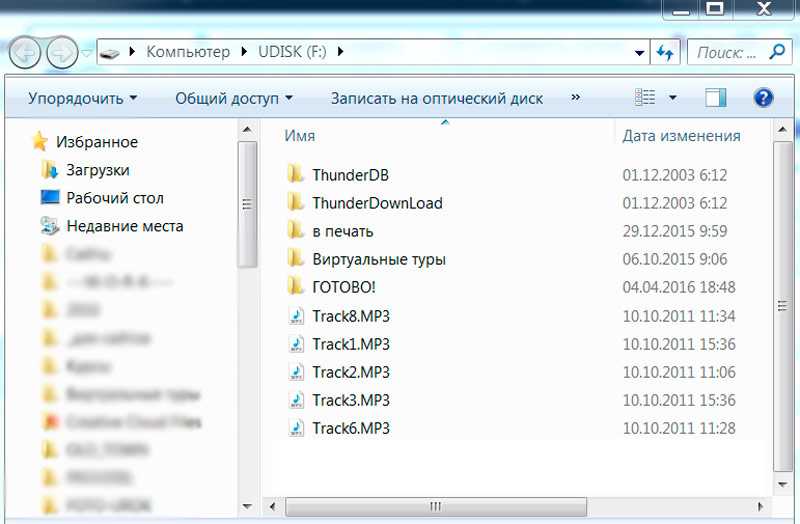 В этом случае ничего не поделаешь, накопитель придётся подбирать «методом проб и ошибок».
В этом случае ничего не поделаешь, накопитель придётся подбирать «методом проб и ошибок».
Что подскажет сама магнитола
Современные устройства для воспроизведения информации с различных носителей могут самостоятельно определить возникшую проблему и подскажут её владельцу автомобиля. В проблемных ситуациях на экране могут появляться следующие записи:
- ERROR-PROTECT – сигнал о том, что на оборудовании нет установленного кодека « Windows Media».
- ERROR23 – файловая система не соответствует, например, NTFS или FAT
- CHECK USB – диагностирована ошибка в процессе питания USB-порта.
- ERROR19 – написание названий файлов на кириллице, слишком сложная иерархическая система, нет подходящего кодека и т. д.
Иногда могут появляться и другие обозначения, но их значения лучше всего поискать в инструкции по эксплуатации, они могут существенно различаться в зависимости от марки аудиооборудования.
Правила записи музыки на USB-носители
Для того чтобы не возникло перечисленных ранее сложностей, при записи музыки стоит придерживаться следующих несложных правил:
- Лучше всего пользоваться USB-носителем с небольшим объёмом до 8 ГБ.

- При записи в формате FAT32 чаще всего проблем с прочтением не возникает.
- Все файлы желательно размещать в корневом каталоге, или же в папки, расположенные в самом корневом каталоге.
- Выбирайте формат для файлов mp3 или wav.
- Перед записью USB-накопитель необходимо проверить на отсутствие вирусов.
- Не стоит производить зарядку других устройств через гнездо для USB.
Учтя все перечисленные нами проблемы, вы без особого труда сможете подобрать подходящие под вашу аудиосистему современные накопители данных. И это позволит во время поездок получать удовольствие не только от вождения, но и от любимой музыки.
Хорошо известно, что автомагнитола традиционно является основным устройством в автомобиле в списке периферийного оборудования для развлечения водителя и пассажиров. Как правило, именно музыка в машине позволяет водителю безопасно совместить процессы управления ТС и прослушивания аудиоконтента.
Данное решение доступное, универсальное, простое, компактное, вместительное и удобное.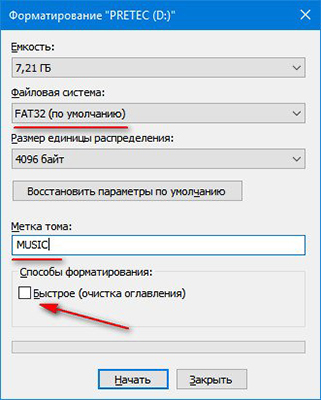 При этом самой распространенной является проблема, когда магнитола не видит флешку или карту памяти, а также перестает ее читать. Давайте подробнее рассмотрим причины, по которым автомагнитола не читает флешку, а также что можно сделать в подобной ситуации.
При этом самой распространенной является проблема, когда магнитола не видит флешку или карту памяти, а также перестает ее читать. Давайте подробнее рассмотрим причины, по которым автомагнитола не читает флешку, а также что можно сделать в подобной ситуации.
Читайте в этой статье
Магнитола не воспроизводит музыку с флешки или не видит накопитель: почему так происходит
Начнем с того, что современные автомагнитолы являются достаточно сложным устройством. Также не стоят на месте и накопители flash. Объем памяти USB флешек постоянно увеличивается, физические размеры становятся меньше, другие характеристики (например, скорость чтения) также изменяются.
Если же флешка раньше нормально работала, также рабочей является и сама магнитола, тогда для начала можно попробовать выполнить простейшую проверку аппаратной и программной части.
Вполне очевидно, что поверять нужно отдельно:
Если же музыкальные файлы без проблем воспроизводятся на других устройствах, тогда флешка рабочая. В свою очередь, это говорит о том, что проблема в магнитоле. В случае, когда после подключения заведомо исправного накопителя флешку не видит или нет воспроизведения, следует обратить внимание на следующее:
В свою очередь, это говорит о том, что проблема в магнитоле. В случае, когда после подключения заведомо исправного накопителя флешку не видит или нет воспроизведения, следует обратить внимание на следующее:
- USB разъем на магнитоле может быть поврежден;
- внутри магнитолы возможен обрыв проводки;
- не работает плата или микросхема, которая управляет USB на магнитоле и картами памяти;
- вышли из строя кнопки управления, отвечающие за выбор и переключение режима воспроизведения c внешних источников;
Кстати, магнитолу нужно параллельно проверить не только на воспроизведение с USB, но и в других режимах (проигрывание дисков, радио и т.д.). Вполне может оказаться, что магнитола не работает не только при воспроизведении с флешки.
Так или иначе, выше были рассмотрены основные «аппаратные» проблемы как флешек, так и магнитол. Однако не следует забывать, что флешка в магнитоле может не работать и по причине программного сбоя как проигрывателя, так и носителя.
Магнитола видит накопитель, но музыку не воспроизводит
Часто бывает так, что флешка определяется в магнитоле, однако музыка все равно не играет. В том случае, если аппаратная часть в норме (при подключении накопителя устройство определяется, могут быть видны папки и треки), но воспроизведения нет, тогда дело в программном сбое.
Еще пользователь может столкнуться с тем, что при подключении флеш накопителя появляется надпись error. Например, ошибка 23 на магнитоле или ошибка 19 (магнитола Пионер). Так или иначе, если вставленная флешка в магнитолу распознается, но не работает, это говорит о том, что с «железом» все в порядке. И это хорошо, так как серьезный ремонт с привлечением специалистов обычно не требуется.
После окончания форматирования низкого уровня при помощи сторонних программ, необходимо также сделать форматирование стандартными средствами Windows. Также желательно изучить руководство к магнитоле, подобрав рекомендуемый формат файловой системы (FAT, FAT32, NTFS) для форматирования накопителя.
Еще добавим, что когда подбирается новая флешка в автомагнитолу, при выборе нужно заранее изучить, какой тип и объем карты памяти или накопителя поддерживает сама магнитола. Например, флешка в машину на 64 гигабайта не будет работать, если магнитола рассчитана на поддержку носителей в формате FAT с объемом до 2GB.
В такой ситуации потребуется или менять накопитель на подходящий вариант, или магнитолу. Чтобы избежать возможных сложностей, нужно изучить инструкцию к магнитоле, после чего также должна быть изучена инструкция к носителю. В результате правильно подобранная флешка для машины будет полностью подходить к магнитоле и с воспроизведением не должно возникать никаких проблем.
Когда нужна перепрошивка магнитолы и как выполняется
Магнитолы нового поколения (особенно процессорные) отличаются достаточно сложным устройством и расширенным функционалом. С одной стороны, устройство получает большое количество опций и возможностей, а с другой нуждается в развитом программном обеспечении.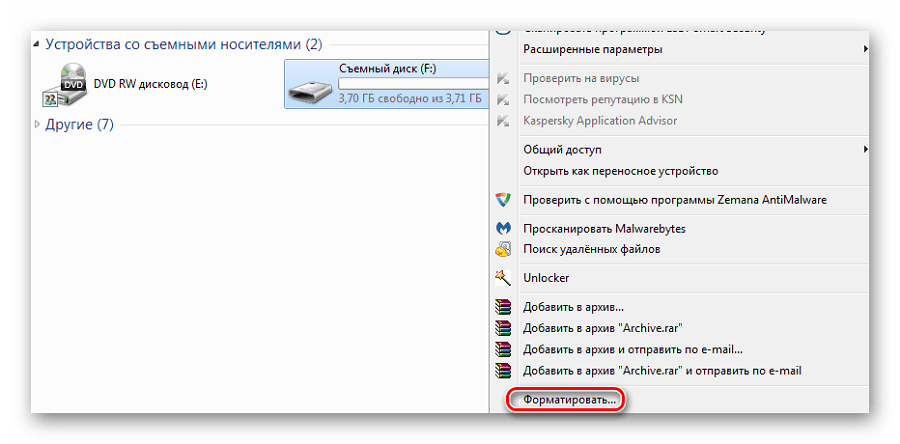
Если просто, ПО магнитолы осуществляет управление аппаратными средствами. На деле, в том случае, когда программное обеспечение на магнитоле устаревает или дает сбой, устройство перестает читать флешку, а также воспроизводить музыку с дисков и т.д.
Для перезагрузки обычно достаточно снять переднюю панель магнитолы, под которой находится соответствующая кнопка с надписью reset. Так как кнопка утоплена внутрь для защиты от случайного нажатия, нажать на нее можно при помощи шпильки, скрепки и т.д.
Если перезагрузка не помогает, тогда потребуется установить новую прошивку для магнитолы. Для этого следует изучить инструкции производителя, как прошить магнитолу той или иной модели, откуда скачать ПО, как его установить и т.д.
Кстати, если флешка для магнитолы, с которой ранее воспроизводилась музыка, подходит по объему памяти для загрузки ПО, тогда эту флешку вполне можно использовать для установки прошивки. Также, предварительно скопировав данные с флешки на компьютер, необходимо полностью очистить и отформатировать накопитель.
Как правило, сама процедура перепрошивки в общих чертах выглядит следующим образом:
- скачанный файл с прошивкой для магнитолы нужно переместить в память накопителя, после чего можно переходить к установке прошивки, следуя инструкции производителя магнитолы;
- вставив флешку с прошивкой в магнитолу, требуется выполнять все указания, прописанные в руководстве по эксплуатации магнитолы;
- после установки ПО магнитола перезагружается и начинает работать на новой прошивке;
Если ранее проблемным оказалось ПО магнитолы, тогда устройство после переустановки или обновления программного обеспечения будет работать абсолютно нормально, магнитола должна читать флешки и т.д.
Советы и рекомендации
Как показывает практика, если флешка не работает при подключении к магнитоле, тогда в большинстве случаев имеются проблемы с накопителем. Бывает и так, что накопитель работает на ПК, однако магнитола его не видит. В этом случае следует убедиться в том, что накопитель совместим с магнитолой, а также попробовать отформатировать флешку.
Если же проблемной оказывается сама магнитола, «жесткая» перезагрузка также часто позволяет решить проблему. Параллельно можно перепрошить устройство, особенно если имеется обновленная версия программного обеспечения.
Дело в том, что современное оборудование сложное, то есть отремонтировать магнитолу в домашних условиях без соответствующего оборудования зачастую попросту невозможно. Правильным решением будет обращение в сервисный центр, который выполняет все работы с гарантией. На деле, качественный ремонт однозначно будет намного дешевле нового устройства.
Что в итоге
Как видно, рассмотренные выше действия в ряде случаев позволяют добиться необходимого результата. Если же накопитель по той или иной причине полностью вышел из строя, всегда можно купить флешку для музыки в машине по доступной цене.
Напоследок отметим, что на первый взгляд проблема может показаться масштабной, но на самом деле все не так критично.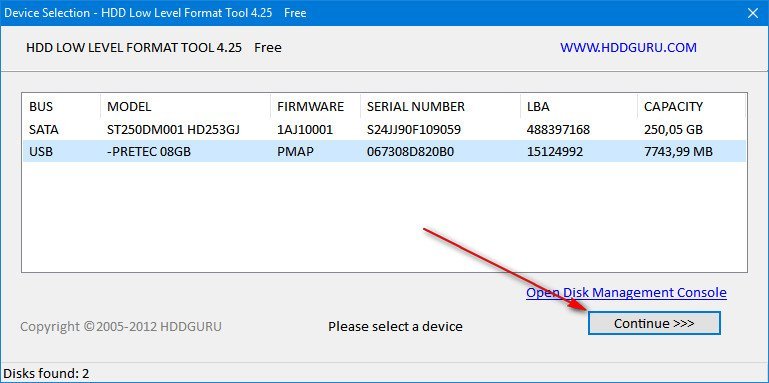 Если ремонт получается слишком дорогим, причем неполадки связаны только с USB разъемом, можно попробовать AUX вместо флешки или FM трансмиттер в качестве замены. Данные решения также имеют свои преимущества даже по сравнению с традиционными накопителями, хотя по ряду причин используются менее активно.
Если ремонт получается слишком дорогим, причем неполадки связаны только с USB разъемом, можно попробовать AUX вместо флешки или FM трансмиттер в качестве замены. Данные решения также имеют свои преимущества даже по сравнению с традиционными накопителями, хотя по ряду причин используются менее активно.
AUX: что это такое, выход Аукс и кабель AUX. Подключение по AUX: проводное и беспроводное. Преимущества и недостатки подключения AUX, AUX Bluetooth.
Выбор динамиков 16 см в машину: на какие динамики обращать внимание и на какие колонки 16 см лучше купить, рейтинг автоакустики. Рекомендации и советы.
Как настроить сабвуфер в автомобиле. Настройки усилителя: частота, фаза, Gain, сабсоник и т.д. На что обратить внимание при настройке саба, рекомендации.
Как выбрать колонки в машину: виды автоакустики, особенности динамиков для автомобиля. Компонентная акустика или коаксиальная, овалы или сабвуфер.
Как сделать короб для сабвуфера самому: ящик для саба своими руками. Самостоятельное изготовление «стелс» саба в крыло. Советы и рекомендации.
Установка сабвуфера в машину: как выбрать сабвуфер, схема установки саба в машине. Подключение сабвуфера через усилитель или без усилителя, рекомендации.
продвинутым автомобилистам на заметку |
23 октября 2014 Компьютерный ликбез, Решаем стандартные ситуации
Здравствуйте, дорогие друзья! Недавно столкнулся с очередной проблемкой: записал диск для машины, а часть песен не читается. Мозговой штурм выявил причину проблемы, поэтому в данной статье вы сможете найти алгоритм действий по правильной записи песен на диск для автомагнитолы.
Внимание: в статье речь идет о магнитолах, которые способны читать mp3 файлы!
Версия1: Магнитола не читает, если «Дело в дисках или приводе»
Когда записал диск в машину, вставил его и убедился, что магнитола не читает диск, первым делом начинаешь грешить на этот самый диск. Заходишь в интернет, начинаешь искать информацию по форумам, а там ребята говорят, что нужно брать специальные болванки такой-то или такой-то фирмы. Иначе дело — дрянь и магнитола не будет читать записанные диски.
Заходишь в интернет, начинаешь искать информацию по форумам, а там ребята говорят, что нужно брать специальные болванки такой-то или такой-то фирмы. Иначе дело — дрянь и магнитола не будет читать записанные диски.
Естественно, это первое с чего я начал. У меня было два диска разных фирм: TDK и Mirex. Так совпало, что самый первый диск (на болванку от TDK) я записал правильно (чисто случайно), и поэтому она работала как надо. Магнитола все читала на ура: и структуру папок, и все файлы на диске.
Второй диск был от фирмы Mirex. На него я записал новые треки, которые скачал из интернета. В итоге получил такую ситуацию: магнитола не захотела читать мой диск, выдала ошибку «CD Error».
Сам собой напросился эксперимент: было куплено еще несколько дисков CD-R от фирмы TDK, на которые и проводилась запись.
Перезаписал треки с диска Mirex на диск TDK и…не получил никакой разницы.
Была даже версия о том, внешнему DVD приводу (подключен по USB) не хватает силы тока для качественного прожига диска. Для проверки использовался хороший, новый DVD-привод, подключенный к системному блоку. Ничего не помогло.
Для проверки использовался хороший, новый DVD-привод, подключенный к системному блоку. Ничего не помогло.
Вывод: дело не в фирмах-производителях дисков.
Что делать, если автомагнитола не читает флешку
Большинство автомобилистов стремятся повысить уровень комфорта в своём любимом транспортном средстве. Чтобы не скучать в дороге, ехать не только с ветерком, а в сопровождении оригинальной музыки, в переднюю панель внедряют автомагнитолы нового поколения, готовые считывать музыку с флешки. Это очень удобно, поскольку музыкальную подборку можно делать по собственному усмотрению, а также менять её неограниченное количество раз. Кроме этого, флешки более устойчивы, поэтому способны прослужить достаточный период времени по сравнению с оптическими дисками.
Чтобы устранить проблему чтения флешки автомагнитолой, необходимо узнать причины возникновения ошибки.
К сожалению, автомобилистам иногда приходится огорчаться, когда они обнаруживают, что автомагнитола не читает флешку, что делать в такой ситуации они не знают, поэтому начинают шерстить просторы интернета, пытаясь найти выход из сложившейся ситуации. Если с вами тоже приключился такой казус, вы обнаружили, что магнитола перестала читать флешку, а отказаться от её использования вы не желаете, тогда ознакомьтесь с рекомендациями, как устранить волнующие вас проблемы.
Если с вами тоже приключился такой казус, вы обнаружили, что магнитола перестала читать флешку, а отказаться от её использования вы не желаете, тогда ознакомьтесь с рекомендациями, как устранить волнующие вас проблемы.
Причины возникновения и пути устранения проблемы
Если вы обнаружили, что не видит флешку автомагнитола, которую вы приобрели совсем недавно, следует заподозрить технический брак. Конечно, в этом случае придётся обратиться в магазин или сервисный центр, чтобы они провели гарантийный ремонт. Однако чтобы не попасть впросак, первоначально важно убедиться, что, действительно, не только вашу флешку не читает магнитола, а и другие съёмные накопители в том числе. Позаимствуйте вторую флешку у своих знакомых, если у вас таковой нет, вставьте её в вашу магнитолу и попробуйте воспроизвести музыкальные файлы.
СОВЕТ. Если музыка, записанная на другом съёмном носителе, будет прекрасно отображаться, значит, проблема не в магнитоле, а в вашей флешке.
В этом случае возврат магнитолы или передача её на гарантийный ремонт не рассматриваются. Вам придётся вникнуть, почему в магнитоле не работает флешка. Причин много, по которым магнитола не видит флешку, что делать в этих ситуациях, можно разобраться даже самостоятельно, изучив рекомендации опытных пользователей.
Вам придётся вникнуть, почему в магнитоле не работает флешка. Причин много, по которым магнитола не видит флешку, что делать в этих ситуациях, можно разобраться даже самостоятельно, изучив рекомендации опытных пользователей.
Основные причины
Если ваша магнитола используется вами продолжительный период времени, на неё уже не распространяются гарантийные обязательства, тогда можно первоначально самостоятельно провести диагностику автомагнитолы, чтобы установить причину сбоя. В частности, следует обратить внимание на разъёмы магнитолы, на их целостность. Достаточно часто разъёмы подвергаются механическому повреждению, поэтому впоследствии они не способны обеспечить контакт со съёмным носителем.
Точно также могут быть нарушены контакты, но только внутри устройства. Конечно, обнаружить оторванные проводки невозможно, если не разобрать магнитолу. В качестве причины может выступать сгоревшая микросхема. К сожалению, определить это визуально невозможно, для этого нужны специальные устройства. Если не только флешку не видит ваша магнитола, но и оптические диски, а также не работает радио, значит, проблема серьёзная и совсем никак не связана со съёмным накопителем.
Если не только флешку не видит ваша магнитола, но и оптические диски, а также не работает радио, значит, проблема серьёзная и совсем никак не связана со съёмным накопителем.
Рекомендуется проверить кнопки управления проигрывающего устройства. Часто они также перестают функционировать должным образом. К сожалению, не каждый пользователь, даже обнаружив причину, по которой не воспроизводятся музыкальные файлы, способен самостоятельно устранить проблему. Конструкции автомагнитол современного поколения удивительно сложны, поэтому многие владельцы устройств предпочитают доверить выполнение ремонтных работ мастерам сервисного центра.
Форматирование съёмного накопителя
Если после того как вы вставили в магнитолу флешку, она определилась, но ни один музыкальный файл не воспроизводится, можно предпринять некоторые действия самостоятельно, не прибегая к помощи специалистов. Большинство автомобилистов, которые уже сталкивались с проблемой, когда не играет флешка в автомагнитоле, однозначно подтвердят, что причиной является её неправильный формат.
Чтобы устранить такую проблему, необходимо всего лишь подвергнуть ваш съёмный накопитель форматированию. Для этого подключите накопитель к USB-разъёму компьютера, кликните по появившемуся значку съёмного диска правой клавишей мышки, выберите строку «Форматировать».
На экране появится окно, в котором будет предложено выбрать определённые параметры форматирования. Вот здесь откажитесь от поспешности, возьмите инструкцию к магнитоле, ознакомьтесь с рекомендациями производителя. В них будет указано, в каком формате магнитола будет готова считывать, воспроизводить файлы с флешки. Если форматирование посредством Windows не дало никакого результата, можно скачать специальные утилиты, позволяющие провести форматирование низкого уровня, но после этого всё равно рекомендуется провести повторное форматирование вновь посредством Windows.
Также приобретая съёмные накопители, большинство современных пользователей, ориентируются на собственные пожелания, стремясь приобрести накопитель с большим объёмом карты памяти. К сожалению, некоторые магнитолы просто не способны определять определённый тип съёмных накопителей, а также те варианты, которые сопровождаются большим объёмом памяти.
К сожалению, некоторые магнитолы просто не способны определять определённый тип съёмных накопителей, а также те варианты, которые сопровождаются большим объёмом памяти.
Если у вас в наличии имеется только «мощная» флешка, найдите ей –достойную замену с подходящими параметрами для использования в магнитоле. В большинстве случаев подходящим вариантом считается накопитель объёмом 2 Гб, сопровождаемый форматом FAT или FAT16.
Прошивка магнитолы
Любые цифровые устройства производитель оснащает программным обеспечением, ориентированным на управление аппаратными средствами. Если прошивка устаревает или выходит со строя, действительно, музыка может переставать воспроизводиться. Понять, что проблема может заключаться именно в прошивке, можно, если радио отлично функционирует, а при подключении флешки или оптического диска звук упорно не воспроизводится.
В этом случае полезно ознакомиться с инструкцией производителя, в которой можно найти рекомендации относительно частоты обновления прошивки. Новую прошивку лучше скачивать с сайта производителя или с другого доверенного источника. К сожалению, часто под видом прошивки скачиваются вирусные программы. Чтобы избежать дополнительных проблем и ещё большей беды, не следует доверять сомнительным сайтам.
Новую прошивку лучше скачивать с сайта производителя или с другого доверенного источника. К сожалению, часто под видом прошивки скачиваются вирусные программы. Чтобы избежать дополнительных проблем и ещё большей беды, не следует доверять сомнительным сайтам.
Съёмный носитель первоначально нужно подвергнуть форматированию, после этого записать на него файл прошивки. Далее эту флешку необходимо вставить в автомагнитолу и продолжить выполнять манипуляции, описанные в инструкции к этой магнитоле. К сожалению, единого «лекарства», плана действий нет, приходится выполнять действия, отличающиеся в зависимости от модели магнитолы. После того как процесс прошивки будет завершён, магнитолу обязательно нужно выключить, а затем сразу включить, выполнив таким способом перезагрузку, благодаря которой новая прошивка вступить в силу.
Итак, если случилось, что ваша магнитола перестала видеть съёмный накопитель, не нужно зря чрезмерно волноваться, впадать в отчаяние, лучше выполнить предлагаемые действия, проверить результат. Только после тщетных попыток самостоятельно устранить проблему, можно прибегнуть к услугам, предоставляемым сервисными мастерскими. В большинстве случаев проблема будет решена. Крайне редко специалисты, диагностируя съёмный накопитель, выдают неутешительный прогноз, ориентируя на то, что автомагнитола не подлежит ремонту. Во всех остальных случаях удаётся вновь вернуть успешную работоспособность устройству, обеспечивая качественное звуковоспроизведение.
Только после тщетных попыток самостоятельно устранить проблему, можно прибегнуть к услугам, предоставляемым сервисными мастерскими. В большинстве случаев проблема будет решена. Крайне редко специалисты, диагностируя съёмный накопитель, выдают неутешительный прогноз, ориентируя на то, что автомагнитола не подлежит ремонту. Во всех остальных случаях удаётся вновь вернуть успешную работоспособность устройству, обеспечивая качественное звуковоспроизведение.
Магнитола не читает, причина: «Скорость записи, структура папок, название треков»
Затем были проверены варианты с записью на минимальной скорости (как везде это и советуют делать). Так же все треки были помещены в корень диска, чтобы исключить вообще структуру папок.
Результат — магнитола не читает диск.
Потом произошло озарение: ведь у скачанных с интернета песен очень длинные названия. Там и дата, и исполнитель, и название. Так же присутствуют точки. Конечно, дело в этом.
Исправил, записал, диск в машине не прочитал…
Вывод: версия 2 оказалась не лучшей.
Версия 3: Если магнитола не читает, возможно, виноват битрейт
Ходят слухи, что магнитола не может прочитать треки со слишком большим битрейтом, например 320 kbps. В то же время 128 kbps прочитает чуть ли не граммофон начала 20 века выпуска. Когда нет других идей, кажется, что это решение…
Действительно, все треки с интернета имели битрейт 320 kbps. Я решил их пережать, сделать разные варианты. Для этого пришлось установить программку MP3 Resizer. Ссылки можно легко найти в интернете.
Программа очень простая в использовании. У вас есть месяц на бесплатное использование, потом придется платить. Так что не расслабляемся.
Устанавливаем программу, выбираем пробный вариант:
Затем нажимаем кнопку «Добавить файлы:» и выбираем необходимые треки.
Следующий этап: выбрать новый битрейт (меньше — можно, больше — смысла нет).
Когда все готово, жмем кнопку «Старт»:
Песни в новом качестве будут записаны по пути, который указан в правом верхнем углу окна:
Отлично, записываем на диск пережатые треки.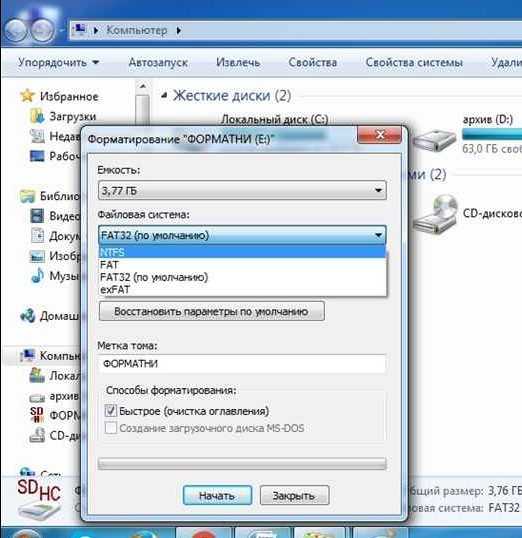 Кстати, я сделал эксперимент и записал одни и те же треки в разном качестве: 320 kbps, 192 kbps, 160 kbps и 128 kbps.
Кстати, я сделал эксперимент и записал одни и те же треки в разном качестве: 320 kbps, 192 kbps, 160 kbps и 128 kbps.
Угадайте, какой результат я получил, когда вставил диск в магнитолу? Правильно, версия с битрейтом оказалась тухловата.
Тем более, что, взяв первый диск (рабочий), я увидел, что на нем есть треки с разным качеством. В том числе и 320 kbps. И все они прекрасно читаются магнитолой.
Единственный плюс от проделанной работы такой: если не хватает места на диске, а вместить требуется именно эти треки, можно немного их ужать для экономии места.
Почему Apple это не исправит?
Потому что бага по факту нет.
Воспроизведение с первой песни в медиатеке запускается только тогда, когда музыкальный плеер полностью закрыт – выгружен из многозадачности iOS. Такая ситуация возможна, если вы вручную закрывали приложение из соответствующего меню.
Если так не делать, «автоплей» стартует с последнего воспроизведённого трека. Даже если на iPhone не хватит оперативной памяти и программа будет автоматически выгружена, система сама запомнит место остановки, в отличие от случая с принудительным завершением программы.
По сути Apple не нужно ничего исправлять, проблема проявляется далеко не у всех пользователей. А те, кто страдает от частого прослушивания первого трека, могут проделать несложные манипуляции с новым «хитом» iTunes.
Рейтинг поста:
(
4.00 из 5, оценили: 3)
Магнитола не читает флешку с музыкой
Причина 1: Неподходящий формат файловой системы
Наиболее часто рассматриваемая проблема возникает из-за неправильного форматирования носителя. Дело в том, что большинство магнитол распознаёт только системы FAT16 и FAT32, тогда как другие варианты, вроде NTFS, либо не работают, либо требуют дополнительных усилий. Более детально про формат флешки для автомагнитолы можете узнать из материала далее.
Подробнее: Форматируем флешку для магнитолы
Причина 2: Неправильный формат музыки
Нельзя исключать и проблемы с самими композициями, которые вы закинули на флешку – для автомагнитол подходит MP3 с битрейтом до 320 кб/с, тогда как большинство lossless-форматов (FLAC, ALAC) или ужатых без потери качества (OGG) магнитола, скорее всего, не сможет прочитать.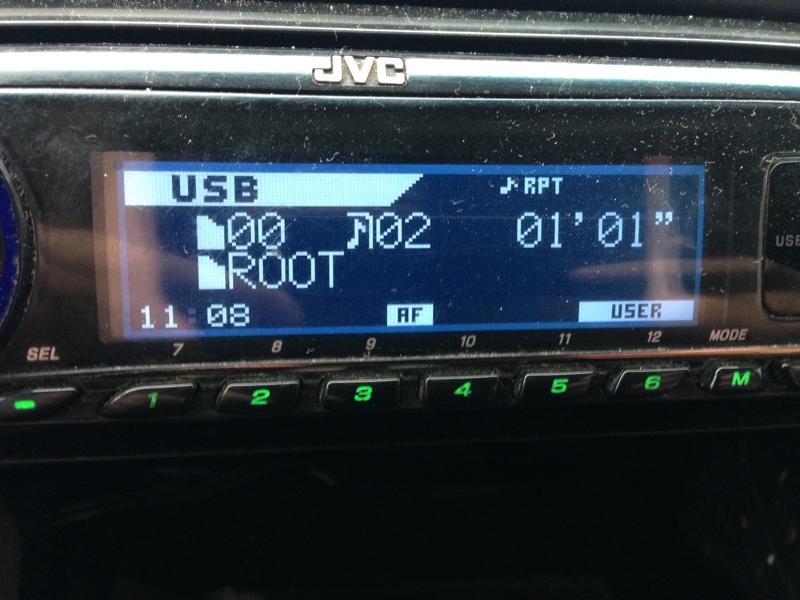 Следовательно, решением проблемы будет загрузка треков в правильном формате или её конвертирование в МП3.
Следовательно, решением проблемы будет загрузка треков в правильном формате или её конвертирование в МП3.
Подробнее: Конвертирование в MP3 форматов APE, FLAC, M4B, AAC, M4A Как записать музыку на флешку, чтобы ее читала магнитола
Некорректное воспроизведение
Теперь разберем, почему музыка на флешке на магнитоле в машине играет, но заикается. Получается, головное устройство читает диск, воспроизводит, но некорректно. С «железом» тут все в порядке. Почему тогда треки «квакают» или обрываются?
- Вероятно, вы некорректно записали их на флеш-диск. Попробуйте удалить музыку и закачать ее заново. Желательно перед перезаписью форматнуть накопитель;
- Если помехи происходят на выборочных треках, проверьте, как они названы, нет ли в имени русских букв;
- Постарайтесь избавиться от сложной иерархии. Откажитесь от «папок в папке». Либо грузите песни прямо в трей, либо в папки первого уровня, не больше, чем по 100 треков в каждую;
- Частота дискретности аудио – 128 кГц, если проще – запись, слишком, высококачественная;
- Слишком низкий класс флешки (ниже 6).
 Он отвечает за скорость воспроизведения и записи. Желательно не покупать накопитель классностью ниже 10;
Он отвечает за скорость воспроизведения и записи. Желательно не покупать накопитель классностью ниже 10; - Флеш-диск забит под завязку. Освободите чуток места, и магнитола сможет ее читать нормально.
Причина 4: В названии трека или тегах есть русские буквы
Многие автомобильные проигрыватели не поддерживают кириллицу, отчего, в лучшем случае, названия композиций отображаются в виде нечитаемых иероглифов, а в худшем музыка не распознается совсем. Аналогичным образом обстоят дела с треками, в тегах которых присутствует кириллица. Выход из этого положения простой – переименовать файлы с использованием только английских букв, а также посмотреть теги и поправить их при необходимости, в чём вам поможет статья по ссылке далее.
Подробнее: Как отредактировать теги MP3-файла
Когда нужна перепрошивка магнитолы и как выполняется
Магнитолы нового поколения (особенно процессорные) отличаются достаточно сложным устройством и расширенным функционалом. С одной стороны, устройство получает большое количество опций и возможностей, а с другой нуждается в развитом программном обеспечении.
Если просто, ПО магнитолы осуществляет управление аппаратными средствами. На деле, в том случае, когда программное обеспечение на магнитоле устаревает или дает сбой, устройство перестает читать флешку, а также воспроизводить музыку с дисков и т.д.
Так или иначе, но выходом в сложившейся ситуации может быть перепрошивка магнитолы или обновление ПО. Например, если на магнитоле работает радио, при этом другие источники не воспроизводятся, тогда для начала можно попробовать сделать «жесткую» перезагрузку (hard reset) или сброс магнитолы до заводских настроек.
Для перезагрузки обычно достаточно снять переднюю панель магнитолы, под которой находится соответствующая кнопка с надписью reset. Так как кнопка утоплена внутрь для защиты от случайного нажатия, нажать на нее можно при помощи шпильки, скрепки и т.д.
Так как кнопка утоплена внутрь для защиты от случайного нажатия, нажать на нее можно при помощи шпильки, скрепки и т.д.
Если перезагрузка не помогает, тогда потребуется установить новую прошивку для магнитолы. Для этого следует изучить инструкции производителя, как прошить магнитолу той или иной модели, откуда скачать ПО, как его установить и т.д.
Кстати, если флешка для магнитолы, с которой ранее воспроизводилась музыка, подходит по объему памяти для загрузки ПО, тогда эту флешку вполне можно использовать для установки прошивки. Также, предварительно скопировав данные с флешки на компьютер, необходимо полностью очистить и отформатировать накопитель.
Как правило, сама процедура перепрошивки в общих чертах выглядит следующим образом:
- скачанный файл с прошивкой для магнитолы нужно переместить в память накопителя, после чего можно переходить к установке прошивки, следуя инструкции производителя магнитолы;
- вставив флешку с прошивкой в магнитолу, требуется выполнять все указания, прописанные в руководстве по эксплуатации магнитолы;
- после установки ПО магнитола перезагружается и начинает работать на новой прошивке;
Если ранее проблемным оказалось ПО магнитолы, тогда устройство после переустановки или обновления программного обеспечения будет работать абсолютно нормально, магнитола должна читать флешки и т.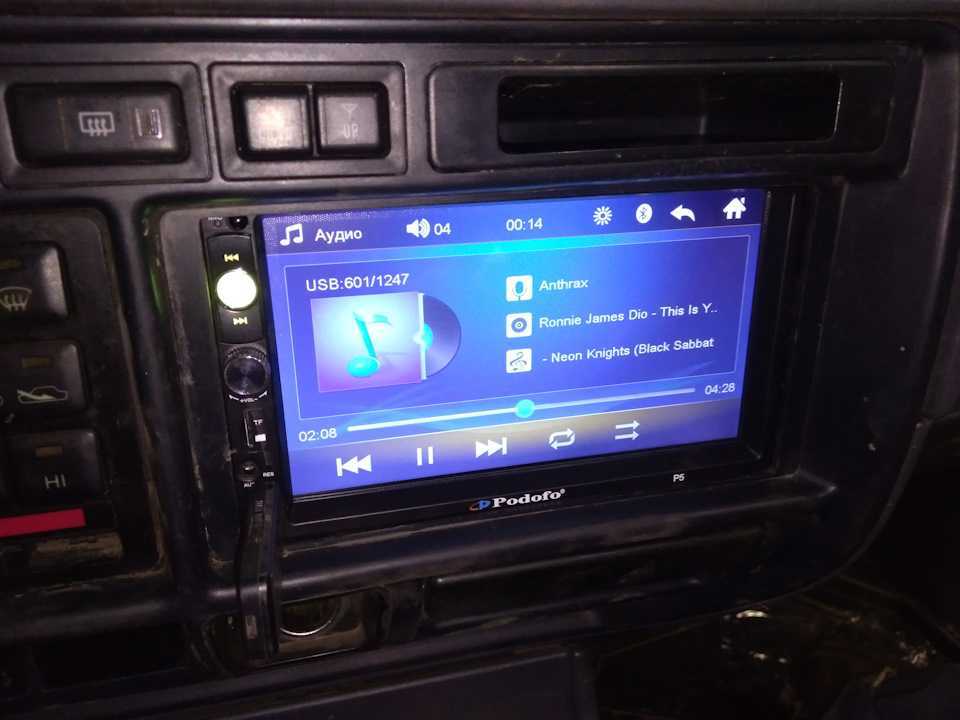 д.
д.
Причина 5: Слишком большой объем флешки
Источником проблемы может оказаться и память носителя: старые автомагнитолы и некоторые современные бюджетные неспособны работать с флешками объёмом более 8 Гб. Решение этой проблемы очевидно – замена накопителя на менее ёмкий, либо же создание на ней раздела поддерживаемого размера.
Подробнее: Создание разделов на флешке
Магнитола в машине с USB входом
На большинстве современных автомагнитол есть вход USB для чтения аудиофайлов с флэшки. Такой способ хранения и воспроизведения звуковой информации более надежен, помехозащищен, информативен и удобен с точки зрения потребителя, чем CD и DVD-диски.
Многие производители постепенно отказываются от дисковых накопителей в пользу USB и других электронных средств хранения информации.
Вместе с тем у способа воспроизведения посредством USB-порта есть один принципиальный недостаток: некоторые флэшки различные автомагнитолы отказываются читать. Причем, очень часто встречается ситуация, когда одну и ту же флэшку одна магнитола читает без проблем, а другая напрочь отказывается ее «видеть».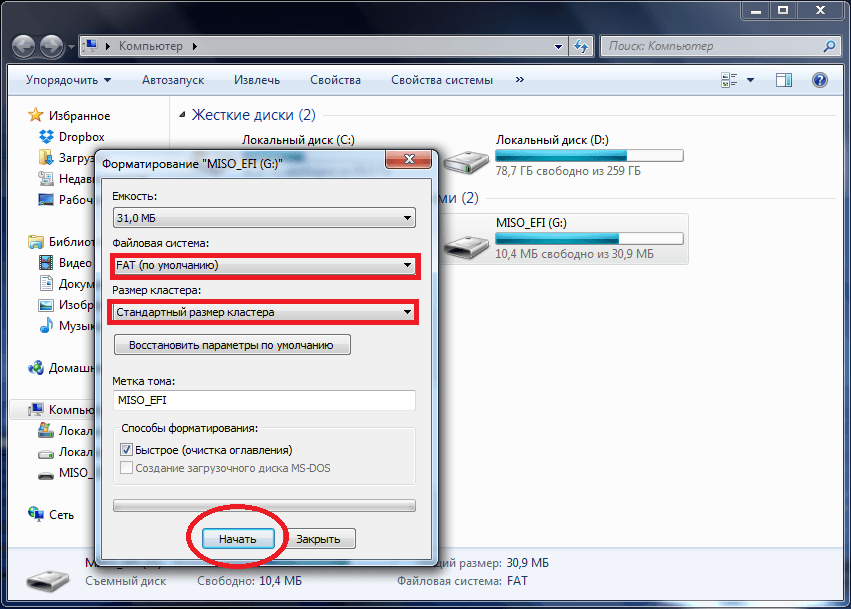
Причина 7: Аппаратные неполадки
Самой серьёзной причиной рассматриваемой проблемы является аппаратный дефект. Диагностика происходит по следующему алгоритму:
- Первым делом проверьте флешку: подключите её к компьютеру и убедитесь, что она работоспособна.
- Найдите заведомо рабочий и совместимый носитель, поместите на него музыку и подключите к автомагнитоле. Если и в этом случае нет реакции, однозначно можно диагностировать неполадки с портом USB.
- Некоторые автомобильные аудиосистемы имеют встроенное средство диагностики, которое при наличии проблем отображает на индикаторах или дисплее ту или иную ошибку. Примеры:
- «CHECK USB» – проблемы с соответствующим портом.
Также у некоторых производителей есть своя система отображения ошибок, поэтому для расшифровки кодов понадобится руководство пользователя.
При неисправностях флешки её следует заменить, а неполадки с магнитолой требуют визита в сервисный центр.
Мы рады, что смогли помочь Вам в решении проблемы.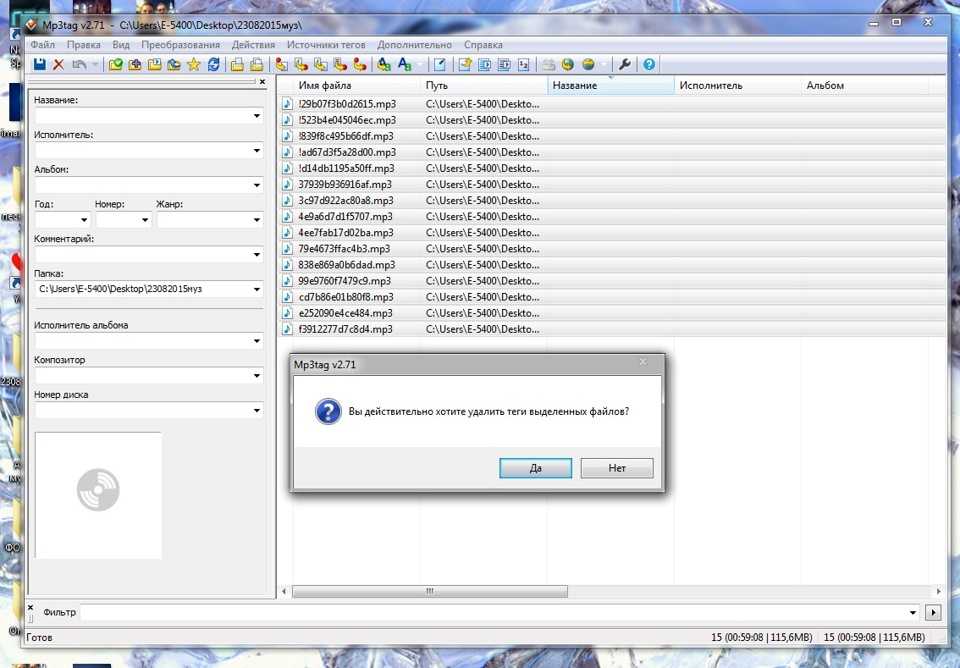 Помимо этой статьи, на сайте еще 11973 инструкций. Добавьте сайт Lumpics.ru в закладки (CTRL+D) и мы точно еще пригодимся вам. Отблагодарите автора, поделитесь статьей в социальных сетях.
Помимо этой статьи, на сайте еще 11973 инструкций. Добавьте сайт Lumpics.ru в закладки (CTRL+D) и мы точно еще пригодимся вам. Отблагодарите автора, поделитесь статьей в социальных сетях.
Опишите, что у вас не получилось. Наши специалисты постараются ответить максимально быстро.
Почему магнитола не читает флешку в машине
Основными причинами того, что автомагнитола не видит флешку USB, являются:
1. Отсутствие поддержки автомагнитолой файловой системы
, в которой форматирована флэшка.
Большинство автомагнитол до 2010 года выпуска поддерживают файловые системы USB-носителя FAT32. Если магнитола еще более древняя, то она может поддерживать только файловую систему FAT16.
Новые автомобильные магнитолы, особенно штатные, могут иметь поддержку файловой системы NTFS, причем, если носитель форматирован в более «древнюю» с их точки зрения FAT32, могут возникать проблемы при чтении аудиоинформации.
Если нет достоверных сведений на магнитолу (технических характеристик), какую файловую систему поддерживает драйвер USB-порта, во многих случаях приходится последовательно переформатировать флэшку в FAT32, затем в NTFS, соответственно, записывать на нее пробные аудиофайлы.
Сделать это можно только при помощи компьютера (ноутбука, нетбука). Для этого следует щелкнуть правой кнопкой по подключенному к компьютеру съемному диску (флешке), выбрать в контекстном меню строку «форматирование»
и далее соответствующую файловую систему.
2. Невозможность чтения аудио файлов, занесенных в папки со сложной иерархией
. Такой «болезнью страдают автомобильные магнитолы до 2000 года выпуска и недорогие FM-трансмиттеры.
Если плей-лист имеет вложенные папки, например, типа корневой каталог — русские песни — народные — бабкина, то, возможно, в некоторые отдаленные от корневого каталога папки войти не удастся.
Поэтому на магнитолах до 2000 года выпуска лучше записывать аудио файлы в корневой каталог, тем более, что с помощью компьютера нетрудно сформировать и переписать любой плей-лист.
3. Превышение требований по емкости флэш-носителя
. Со временем емкости USB-носителей стремительно увеличиваются. Флэшки до 8 Гб, как правило, читают все автомобильные магнитолы. Что касается установки более емких носителей, следует проверить, какой объем включительно поддерживает магнитола, установленная в вашей машине.
Что касается установки более емких носителей, следует проверить, какой объем включительно поддерживает магнитола, установленная в вашей машине.
4. Неправильные (скорее всего, русифицированные) имена аудиофайлов
и папок. В лучшем случае, что делают большинство нерусифицированных магнитол, — пишут имена аудио файлов в виде русских иероглифов, в худшем – отказываются их читать.
Видео — почему флешка не работает в машине и как её форматировать:
Если имена папок записаны на русском языке, возможен отказ доступа в эти папки. В любом случае, если в автомобиле установлена нерусифицированная модель магнитолы, лучше при формировании плей-листа на флэшке переименовать файлы и папки на английские литеры.
5. Невозможность чтения аудио файлов, записанных в других форматах
, связанных с отсутствием соответствующих кодеков. Многие аудио файлы могут иметь различное происхождение: скачаны из интернета, записаны с DVD, отправлены друзьями. В связи с этим их форматы могут отличаться.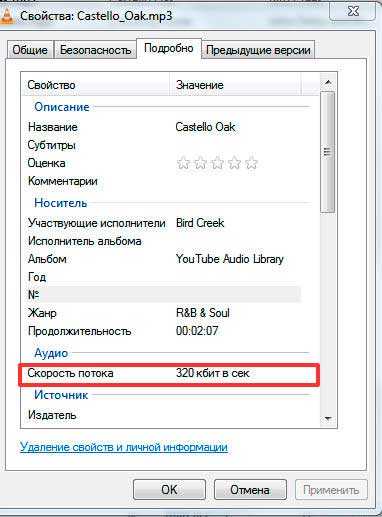
Каждая автомобильная магнитола имеет набор кодеков, которые определяют типы воспроизводимых аудио файлов. При покупке магнитолы на этот факт необходимо обратить внимание. Как правило, стандартный набор включает наиболее распространенные форматы mp3 и wav. Хорошие магнитолы поддерживают большинство известных форматов.
Но, если в наследство осталась магнитола в годах, а запись имеет музыкальную ценность, ее всегда можно перекодировать с помощью специальных программ-конверторов на компьютере.
6. Программные сбои магнитолы
, часто встречаемые в мультимедийных комплексах с интернет-подключением в случае заражения вирусом. Сейчас нередки случаи, когда даже магнитолы, подключенные к интернет, начинают майнить. При этом её ресурсы ограничиваются практически в ноль. Даже привычным кодекам не хватает быстродействия, и аудио файл тормозит или вообще не воспроизводится. Такой же эффект можно получить, подхватив какой-нибудь вирус, даже с музыкальной флэшки.
Совет: проверяйте флэшки на вирус (хотя бы простейшим антивирусником), перед тем, как устанавливать ее в магнитолу.
7. Технические неполадки
(повреждение USB-разъема, драйвера, проблемы по шине питания). Такие неполадки часто встречаются, когда USB-разъем магнитолы пытаются использовать для зарядки автогаджетов.
Помните: в большинстве автомагнитол USB-разъем предусмотрен только для установки исправной флэшки (если дополнительное назначение не оговорено в технических характеристиках магнитолы).
8. В автомагнитолах (либо флэшках) сомнительного происхождения есть еще одна причина — «ни с того ни с сего
». Флэшки, на которых записана информация в совершенно идентичных форматах с одинаковой файловой системой и объемом, одна читается, другая – нет. В этом случае приходится индивидуально подбирать флэшки под магнитолу, и ничего не поделаешь.
как выявить и устранить проблему. Как самостоятельно исправить ситуацию
Флеш-карты постепенно вытесняют CD и DVD диски. Они намного компактнее и удобнее, не так подвержены механическим повреждениям и информации на них умещается намного больше. Но и с флешками могут возникнуть проблемы. К примеру, магнитола в автомобиле может не увидеть накопитель. На этот случай желательно знать, что нужно делать.
Но и с флешками могут возникнуть проблемы. К примеру, магнитола в автомобиле может не увидеть накопитель. На этот случай желательно знать, что нужно делать.
Для начала необходимо определить, в чем именно неисправность. Если есть такая возможность, то попробуйте вставить флешку в другое устройство. Если там она работает нормально, то проблема в самой магнитоле. Если же накопитель и там не определяется, то проблема явно в самой флешке. Единственное, что с ней можно сделать – это попробовать отформатировать ее, поскольку могла нарушиться файловая система накопителя.
Форматирование флешки
Форматирование делается очень просто: флешка подключается к ПК или ноутбуку, в разделе «Мой компьютер» находите вашу флеш-карту и нажимаете на ней правой клавишей мыши. Далее выбираете пункт «Форматировать» и в появившемся меню выбираете тип файловой системы – FAT32.
Если после этих действий компьютер стал нормально определять флешку, а магнитола по-прежнему ее не видит, то проблема, скорее всего, кроется в самой магнитоле.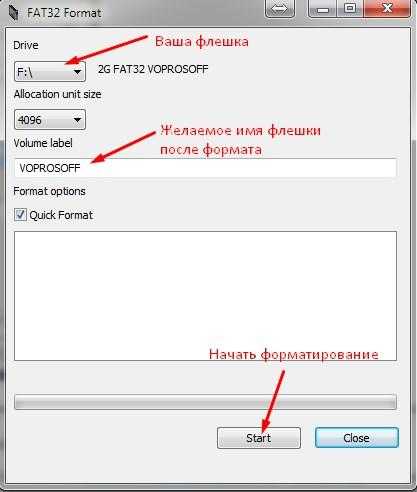
Что можно сделать самому
В большинстве случаев без помощи мастера здесь не обойтись, но есть ряд действий, которые можно выполнить самостоятельно:
- для начала подключите другой, заведомо рабочий накопитель. Если магнитола отказывается видеть и его, то проблема однозначно в ней;
- выполнить перезагрузку магнитолы. Вполне возможно, это был просто «глюк» системы;
- если перезагрузка не помогает, можно попробовать сбросить пользовательские настройки магнитолы;
- обновить прошивку устройства. Впрочем, это касается только опытных пользователей.
Нередко возникают проблемы с чтением флеш-карт большого объема. Если вы столкнулись с такой проблемой, то посетите сайт http://www.cyberforum.ru/car-electronics/ , где на форуме вы сможете прочитать, как быть в такой ситуации. Единственное, что можно посоветовать – это использовать накопитель с меньшим объемом памяти.
Названия файлов тоже могут быть причиной
Если магнитола флешку видит, но отказывается считывать файлы, то посмотрите на их названия: большинство магнитол не определяют кириллические символы и слишком длинные названия. Соответственно, нужно попробовать изменить названия файлов на допустимые.
Соответственно, нужно попробовать изменить названия файлов на допустимые.
Если после этих действий проблема не решилась, то остается только нести магнитолу в мастерскую: без определенных навыков и оборудования неисправность ликвидировать не получится.
Технологии постоянно развиваются и CD-DVD диски постепенно вытесняются Flash-картами, которые гораздо компактнее и удобней, поскольку на них можно записать больше информации, они менее подвержены различным механическим повреждениям. Одно с флешками могут возникнуть некоторые сложности.
Например, выйдя утром из дома, вы садитесь в свой автомобиль, привычным движением вставляете в проигрыватель карту памяти с любимыми композициями и приготовились наслаждаться музыкой, но ничего не происходит — динамики не издают ни звука. Ежедневно с подобной ситуацией оказываются тысячи автомобилистов во всем мире. Необходимо разобраться, почему так происходит, а также какими способами можно решить эту трудность.
Почему не читается flash card?
Может быть много причин, по которым воспроизводящее аудиоустройство перестает считывать информацию со съемного носителя. Стоит каждую из них рассмотреть по отдельности.
Стоит каждую из них рассмотреть по отдельности.
- Проигрыватель не поддерживает формат файлов, записанных на флеш-карту. Подобное случается практически постоянно. Например, вы предпочитаете слушать музыку только высокого качества и загрузили музыку в формате AAC и FLAC. Однако не каждый аудиопроигрыватель может поддерживать эти форматы.
- Все музыкальные файлы flash card могли быть уничтожены каким-либо вирусом, так что просто нечего считывать. Также вероятен сбой файловой системы накопителя, из-за чего проигрыватель не видит информацию на носителе.
- Считывающее устройство совместимо с flash card только определенного объема. Как правило, производители указывают эти особенности на упаковке проигрывателя. Поэтому приобретая аудиопроигрыватель, стоит потратить немного времени, чтобы изучить инструкцию со всеми характеристиками.
Любая из вышеописанных проблем имеет свое решение. В большинстве случаев с некоторыми из них можно справиться самостоятельно.
Каким образом устранить неисправность своими силами
Для устранения неисправности необходимо определиться, в чем именно она заключается. Если имеется возможность, то стоит попытаться вставить flash-карту в другой ПК или ноутбук. Если на другом устройстве информация считывается, то, значит, проблема заключается в самом проигрывателе. Однако если флеш-карта не читается на другом устройстве, то соответственно неисправен сам накопитель. В этом случае необходимо попытаться отформатировать его, так как могла быть нарушена файловая система флеш-карты.
Форматирование
Для начала необходимо проверить формат музыкальных файлов, записанных на цифровом носителе. Поскольку, если считывающее аудиоустройство воспроизводит записи только в MP3-формате, то на флеш-карте должны быть файлы только такого же формата. Если же с расширением все в порядке, то тогда стоит попытаться отформатировать карту памяти, но тогда музыку на флешку придется закачивать заново.
Форматирование карты памяти выполнить достаточно просто: flash card присоединяется к ноутбуку или ПК, в разделе «Мой компьютер» найти съемный накопитель, правой клавишей мышки кликнуть на него. После выбрать «Форматировать» и выбрать в появившемся меню — FAT32. Если после всех этих манипуляций компьютер flash-карту видит, а магнитола — нет, то, вероятнее, всего проблема заключается в самом проигрывателе.
После выбрать «Форматировать» и выбрать в появившемся меню — FAT32. Если после всех этих манипуляций компьютер flash-карту видит, а магнитола — нет, то, вероятнее, всего проблема заключается в самом проигрывателе.
Если неисправность заключается в воспроизводящем устройстве, то правильным решением будет обратиться к специалистам, которые легко смогут устранить проблему. Ремонт автоакустики не такой уж дорогой, если конечно, это не эксклюзивная магнитола.
Синхронизация flash card
Кроме того, если информация не считывается магнитолой, стоит проверить файловую систему карты памяти. Обычно, аудиопроигрыватели адаптированы для работы с файловой системой FAT32. Однако, как правило, для flash card по умолчанию выбирается система NTFS. Для устранения этой проблемы требуется синхронизировать съемный носитель с компьютером или ноутбуком. После необходимо открыть свойства съемного накопителя и изменить на нем имеющийся тип файловой системы на требуемый.
Совместимость разъемов
Еще один немаловажный момент.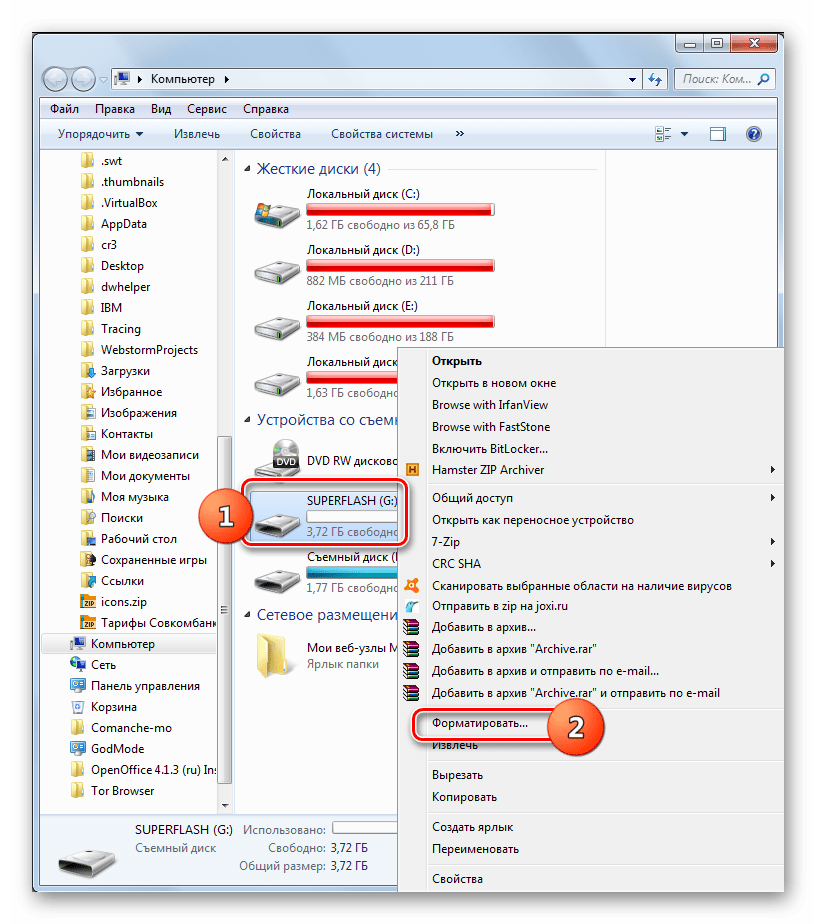 В настоящее время на рынке распространены съемные носители с разъемами USB 2.0 и USB 3.0, которые совместимы с большинством современных автомагнитол. Однако если у вас установлена устаревшая модель с USB 1.0, то соответственно вам понадобиться флеш-карта с аналогичным разъемом, которую вам, скорее всего, придется покупать с рук. Похожая ситуация может возникнуть в том случае, если установлен разъем USB 2.0, а к нему пытаются подключить карту памяти с более свежим интерфейсом USB 3.0, тогда магнитола также не сможет прочесть флешку. Данные о необходимом разъеме обычно указываются в прилагаемой к устройству инструкции.
В настоящее время на рынке распространены съемные носители с разъемами USB 2.0 и USB 3.0, которые совместимы с большинством современных автомагнитол. Однако если у вас установлена устаревшая модель с USB 1.0, то соответственно вам понадобиться флеш-карта с аналогичным разъемом, которую вам, скорее всего, придется покупать с рук. Похожая ситуация может возникнуть в том случае, если установлен разъем USB 2.0, а к нему пытаются подключить карту памяти с более свежим интерфейсом USB 3.0, тогда магнитола также не сможет прочесть флешку. Данные о необходимом разъеме обычно указываются в прилагаемой к устройству инструкции.
Если несколько лет назад флешки в качестве носителя информации для магнитол были диковинкой, то сегодня это наиболее популярный, и, можно сказать, даже стандартный накопитель, который используется в автомагнитолах. Они более удобны, компактны, вместительны. Не стоит забывать и о том, что диски, кассеты больше подвержены механическим повреждениям, чем USB-накопители. Несмотря на ряд вышеизложенных положительных качеств, проблемы у водителей при работе с флешками тоже бывают. Чтобы понять, почему магнитола не читает флешку и попытаться , нужно для начала разобраться в чём именно неисправность. Ведь сложности могут возникать как с носителем или его содержимым, так и с самим считывающим устройством. Разберём наиболее распространённые причины, почему не работает флешка и возможные варианты устранения неполадок.
Чтобы понять, почему магнитола не читает флешку и попытаться , нужно для начала разобраться в чём именно неисправность. Ведь сложности могут возникать как с носителем или его содержимым, так и с самим считывающим устройством. Разберём наиболее распространённые причины, почему не работает флешка и возможные варианты устранения неполадок.
Не читается флешка: как выявить и устранить проблему
Как правило, причина того что магнитола не видит флешку кроется в самом накопителе: поломка USB-накопителя или наличие ошибок и проблем с данными на нём.
Флешка не играет. В чём причина?
Важно помнить! Форматирование удаляет все файлы с устройства, потому если там есть что-то важное, информацию стоит предварительно скопировать на другой диск.
Как определить, что сломалась магнитола?
Вторая группа неисправностей связана с проблемами в самом проигрывающем устройстве. Что может сломаться? Чаще всего ломается USB-разъём. Это связано с неаккуратным подключением и отключение переносных устройств. Для начала стоит попытаться подключить флешку ещё раз, и если она все равно не определяется, то можно будет лишь в мастерской.
Для начала стоит попытаться подключить флешку ещё раз, и если она все равно не определяется, то можно будет лишь в мастерской.
Иногда выходит из строя и автомагнитола. Первое, что можно сделать, это попытаться перезагрузить её, сбросить настройки до заводских. Ведь это может быть обычный системный сбой, который после перезагрузки, сбрасывания настроек может и пройти. Иногда помогает перепрошивка автомагнитолы. Но что делать, если проблема все равно не устраняется? Всевозможные варианты неисправности флешки или некорректности данных уже исключены, перезагрузка, перепрошивка, сброс настроек тоже не помогают. В таких случаях самое время обратиться в сервис к специалистам, которые выявят и
Всем привет! Недавно столкнулся с такой проблемой флешка на 8 гб, некоторые файлы не читаются в магнитоле…вечером скачал музыку, утром на работу и соответственно слушаю любимые треки, и…))))
Поискал в интернете ответ, как так, куда делись?
Большинство современных автомагнитол помимо дисков имеют еще и функцию чтения флешки. К тому же, есть и такие магнитолы, которые рассчитаны только на чтение флешек. Учитывая, какой объем может поместиться на флешку, да и тот нюанс, что пользоваться флешкой гораздо удобнее, нежели дисками, такие автомагнитолы завоевывают всеобщую популярность. Тем не менее, несмотря на всю их современность, с ними тоже иногда возникают неприятности. Одна из них – магнитола перестала читать флешку.
К тому же, есть и такие магнитолы, которые рассчитаны только на чтение флешек. Учитывая, какой объем может поместиться на флешку, да и тот нюанс, что пользоваться флешкой гораздо удобнее, нежели дисками, такие автомагнитолы завоевывают всеобщую популярность. Тем не менее, несмотря на всю их современность, с ними тоже иногда возникают неприятности. Одна из них – магнитола перестала читать флешку.
Причины этому могут быть как совершенно банальные, лежащие на поверхности, так и довольно серьезные, требующие ремонта самой автомагнитолы, или замены флешки. Попытаюсь рассказать о наиболее распространенных проблемах и о способах их решения.
Почему магнитола не читает флешку?
Иногда возникает такая проблема, когда флешка, оказавшись в устройстве, не дает доступ к папкам, а требует произвести форматирование, т.е. полную очистку. Иногда подобная неприятность решается извлечением и повторным подключением флешки. Если это не помогло, необходимо проверить ее работоспособность на компьютере, а также произвести проверку на вирусы. Возможно, именно вирусы и блокируют доступ. При необходимости, отформатируйте флешку и загрузите файлы на нее заново. Магнитола не читает флешки, как правило, по причине неправильного выставления приоритета папок. Проверьте, возможно, в настройках папки случайно была поставлена галочка, разрешающая чтение файлов только на этом компьютере. Словом, покопайтесь в настройках флешки и папки, где хранятся аудиозаписи.
Возможно, именно вирусы и блокируют доступ. При необходимости, отформатируйте флешку и загрузите файлы на нее заново. Магнитола не читает флешки, как правило, по причине неправильного выставления приоритета папок. Проверьте, возможно, в настройках папки случайно была поставлена галочка, разрешающая чтение файлов только на этом компьютере. Словом, покопайтесь в настройках флешки и папки, где хранятся аудиозаписи.
Если на вашем автомобиле установлены еще первые модификации магнитол, поддерживающих чтение флешки, не удивляйтесь, если вдруг магнитола не читает флешку 8 гб и более. Дело в том, что первые модели не были рассчитаны на такой объем накопителей и не способны его обработать. Достаточно лишь вставить накопитель меньшего объема и проблема будет решена.
Иногда проблема может крыться и в самой магнитоле, в частности – в USB-входе. В процессе длительной эксплуатации контакты могут обрываться с места пайки. Результат всего этого – магнитола Пионер не читает флешку. Что уже говорить про китайские модели, качество сборки которых в разы ниже?
Как вариант, магнитола может не читать флешку вследствие возникновения программной ошибки. К несчастью, в современных электронных гаджетах это встречается часто. Если проблема в этом, придется обратиться в мастерскую.
К несчастью, в современных электронных гаджетах это встречается часто. Если проблема в этом, придется обратиться в мастерскую.
Как правильно идентифицировать неисправность?
Попробуйте на магнитоле несколько флешек, если остальные работают, значит, магнитола полностью исправна, а вопрос кроется именно в самой флешке. Попробуйте записать те же песни на другую флешку, если заработают, значит проблема точно во флешке, если нет – попробуйте скачать для записи другие файлы. Посмотрите, какой формат флешки читает магнитола, это тоже может оказаться вполне реальной причиной того, почему магнитола Пролоджи не читает флешку.
В качестве совета могу дать вам следующую рекомендации: если хотите быть уверенным в том, что флешка 100% будет работать на вашей автомагнитоле, тогда используйте накопитель объемом не более 4 Гб. Внимательно проверяйте, чтобы все файлы были записаны в нужном формате, имели заголовки, написанные латиницей. Иногда магнитола не читает файлы, которые в названии имеют русские буквы, но такое случается редко. Бережно вставляйте и изымайте флешку из разъема, чтобы исключить риск повреждения контакта, как самой магнитолы, так и флешки.
Бережно вставляйте и изымайте флешку из разъема, чтобы исключить риск повреждения контакта, как самой магнитолы, так и флешки.
Не стоит разбирать магнитолу с целью найти поломку, лучше предоставить это дело мастерам, так как своим вмешательством в техническую часть можно только усугубить ситуацию.
Всем мира и добра!
Как нудно ехать в автомобиле только под шум других машин, сигналы, сирены, свист тормозов… Особенно с утра, особенно стоя в длиннющей пробке. И как быстро меняется восприятие, если включить свою любимую музыку! И мир вокруг вдруг стал куда дружелюбнее, и нетерпеливые сигналы не так раздражают. Но что делать, если музыку то Вы выбрали, а вот магнитола с Вами в желании насладиться прекрасными звуками совсем не согласна?
Что происходит с магнитолой?На самом деле причины могут быть очень разные. Приводим несколько основных, которые мешают Вам слушать музыку чаще всего.
- Не тот формат. Вы закачали себе музыку в удобном формате, а магнитоле он совершенно не подходит.

- Вирус «съел» данные с Вашей карты. Или флешка дала сбой, при котором ее не замечает магнитола.
- Не тот объем. Бывает так, что магнитола может прочитать только флешки определенного объема. Лучше всего читать инструкцию, там эти нюансы должны быть прописаны производителем.
Если Вам не удалось послушать музыку в машине, не нужно сразу отчаиваться и портить себе настроение. Все решаемо. Проверьте, что за формат файлов на вашей карте? Допустим, магнитоле нужен формат Mp3, а у Вас там что угодно, но только не он. Просто перезапишите, и все будет в порядке.
Если же формат именно тот, который нужен, попробуйте отформатировать флешку. Это действие убьет притаившийся там вирус, если он есть. Не помогает? Попробуйте записать музыку на карту поменьше. Не всем магнитолам по вкусу большой объем.
Бывает так, что флешка и автомагнитола конфликтуют между собой, и их нужно синхронизировать. Ведь проблема может быть вовсе не в карте, а в самом проигрывателе. Конечно, это сделать уже гораздо сложнее, и если Вы не очень уверены в своих способностях, лучше довериться профессионалу. Если у Вас не слишком навороченный проигрыватель, то это не будет стоить очень дорого.
Конечно, это сделать уже гораздо сложнее, и если Вы не очень уверены в своих способностях, лучше довериться профессионалу. Если у Вас не слишком навороченный проигрыватель, то это не будет стоить очень дорого.
Проверьте систему файлов. Допустим, магнитола настроена на одну систему (чаще всего FAT32), а у Вас на флешке — другая. Синхронизацию нужно выполнять с компьютером, потом открыть свойства флешки и поменять тип системы файлов. Ничего сложного.
Может еще не подойти разъем. Устаревшие найти не так просто. Информация об этом все так же подробно описана в инструкции.
Разъем может быть и сломан. Если дело в самом проигрывателе — нужен ремонт. Он не такой сложный, если Вы умеете. А если проблема в накопителе — просто купите другой. Он не так дорог, так зачем же мучиться?
Желаем Вам нескучных поездок с любимой музыкой!
Sound Advice: Как слушать музыку на USB-накопителе в старых автомобилях | Образ жизни
Образ жизни
В. Я планирую поездку на старом автомобиле с CD и кассетным проигрывателем, но без разъема AUX. У меня есть кассетный адаптер с мини-разъемом, но я привык проигрывать музыку с USB-накопителя в своих новых автомобилях. Есть ли какая-то штуковина, которая позволяет мне использовать USB-накопитель в моей настройке?
Есть ли какая-то штуковина, которая позволяет мне использовать USB-накопитель в моей настройке?
—Дж.К. Окленд, Калифорния
Свяжитесь с Доном Линдичем через ссылку «отправить вопрос» на www.soundadvicenews.com.
Самый популярный
- статей
- изображения
- Видео
- Коллекции
Статьи
- Почему вам нравится та музыка, которая вам нравится? Наука взвешивает
- «Закон Норт-Вудса» отложен, но производственная компания надеется вернуть его вызов дефицита для членов правления, супп.
 уйти в отставку
уйти в отставку - Кандидат от Республиканской партии в Сенат штата болен, выбывает
- Бывший профессор SNHU борется с изменением класса, неправомерным увольнением в Верховном суде больной пациент
- Часть кладбища Св. Иосифа продана в Бедфорде для подразделения
Изображения
Видео
Извините, нет последних результатов для популярных видео.
Коллекции
- Гленди в греческом православном соборе Св. Георгия
- Подарки гражданина Грузовик-рефрижератор NH Food Bank
- Sky Show 2022
- Брэди, битва за Хопкинтон
- UNH этапы 90 март 90 мес.
- Ремонт собора Св. Иосифа
- Мемориал-Ганновер
- Первый день в школе Smyth Road School
- Лондондерри в Уорике, Род-Айленд
- Мемориальная лестница жертв 11 сентября в Нью-Гэмпшире в Манчестере
Информационные бюллетени профсоюзных лидеров
Причина, по которой автомобильное радио не распознает музыку Pendrive ▷ ➡ IK4 ▷ ➡
2195
3
IK4
3 Чтение Min
Причины автомобильного радио Не распознавая музыкальный Pen Priv Drive
9.. содержания
- 1 Причина 1: Неверный формат файловой системы
- 2 Причина 2: Неправильный формат музыки
- 3 Причина 3: Музыка не в корне флешки
- 4 Причина 4: В треке присутствуют русские буквы имя или метки
- 5 Причина 5: слишком большой объем флэш-накопителя
- 6 Причина 6: заражение вирусом
- 7 Причина 7: неисправность оборудования
- 7.
 0.1 Помогла ли вам эта статья?
0.1 Помогла ли вам эта статья?
- 7.
Причина 1: Неверный формат файловой системы
Наиболее распространенная проблема связана с плохо отформатированным носителем. Дело в том, что большинство бумбоксов распознают только системы FAT16 и FAT32, а другие варианты, например NTFS, не работают или требуют дополнительных усилий. Ниже вы найдете более подробную информацию о формате флешки для автомагнитолы.
Подробнее: Как отформатировать USB-накопитель для магнитолы
Причина 2: неправильный формат музыки
Не исключены проблемы с песнями, которые вы записали на флешку — для автомагнитол подходит для MP3 с битрейт до 320 кбит/с, при этом большинство форматов без потерь (FLAC, ALAC) или дробленых без потери качества (OGG) скорее всего вы не сможете читать радио. Следовательно, решение проблемы — загружать треки в правильном формате или конвертировать их в MP3.
Подробнее:
Преобразование форматов APE, FLAC, M4B, AAC, M4A в MP3
Как записать музыку на USB-накопитель, чтобы ее можно было прочитать в машине
Причина 3: Музыки нет в корне Флэш-накопитель USB
Некоторые старые стереорадиоприемники не видят песни, если они не находятся в корневом каталоге устройства. Решение в этом случае очень простое: вам просто нужно переместить песни в правильное место, и с этого момента вы будете добавлять туда только новые песни.
Решение в этом случае очень простое: вам просто нужно переместить песни в правильное место, и с этого момента вы будете добавлять туда только новые песни.
Причина 4: В названии трека или метках присутствуют русские буквы
Многие автомобильные плееры не поддерживают кириллицу, поэтому названия песен в лучшем случае отображаются нечитаемыми иероглифами, а в худшем музыка вообще не распознается. Аналогичная ситуация и с треками с кириллицей на этикетках. Выход из этой ситуации прост: переименуйте файлы, используя только английские буквы и посмотрите на метки и при необходимости подправьте их, что поможет вам в следующей статье.
Подробнее: Как редактировать теги файла MP3
Причина 5: Слишком большая емкость флешки
Источником проблемы может быть и память планки: старые автомагнитолы и некоторые современные и недорогие не умеют работать с флешками больше 8 ГБ. Решение проблемы очевидно: можно заменить флешку на меньшую или создать на ней раздел совместимого размера.
Подробнее: Разметка флешки
Причина 6: Вирусное заражение
Нередко флешка не распознается бумбоксом из-за вирусов — вредоносная программа портит музыкальные файлы, делая их нечитаемыми и воспроизводится аудиосистемой. Решить эту проблему достаточно просто — вот ссылки на подробные инструкции.
Подробнее:
Что делать, если флешка заражена вирусами
Борьба с компьютерными вирусами
Причина 7: Аппаратный сбой
Наиболее серьезной причиной рассматриваемой проблемы является аппаратный дефект. Диагностика производится по следующему алгоритму:
- Первым делом нужно проверить флешку: подключить ее к компьютеру и убедиться, что она работает.
- Найдите заведомо рабочий и совместимый носитель, запишите на него музыку и подключите к автомагнитоле. Если и после этого ответа нет, то однозначно проблема с портом USB.
- Некоторые автомобильные аудиосистемы имеют встроенный диагностический инструмент, который показывает конкретную ошибку на датчиках или дисплее в случае возникновения проблемы.
 Примеры:
Примеры:- «ОШИБКА 19» — в именах файлов или директорий присутствуют русские буквы;
- «ОШИБКА 23» — Неверная файловая система;
- «ПРОВЕРКА USB» — Проблема с соответствующим портом.
Кроме того, некоторые производители имеют собственную систему отображения ошибок, поэтому для взлома кодов потребуется руководство пользователя.
При неисправности флешки ее необходимо заменить, а неисправность бумбокс требует визита в сервисный центр.
Мы рады, что смогли помочь вам с вашей проблемой.
Опишите, что вам не помогло.
Наши специалисты постараются ответить как можно быстрее.
Помогла ли вам эта статья?
Можно также:
Какой размер в пикселях у листов а4 а3 а2 а1 и а0 в зависимости от dpi
Как удалить учетную запись Facebook без пароля и электронной почты
Как узнать, кто стоит за профилем в Instagram
Как узнать, кто отменил сообщение в Instagram
Как узнать, взломан ли iPhone
Как установить IPTV на Fire TV Stick
Что делать, если пропадают изображения из галереи на Android
Spotify взломал IOS 2021, Как установить?
Как скопировать ссылку на свой профиль в Instagram
Как узнать, кто стоит за профилем в Facebook
Устранение неполадок с красным индикатором LOS на роутере
Как узнать идентификатор учетной записи MI на смартфоне Xiaomi
Как установить IPTV на Fire TV Stick
Как изменить идентификатор электронной почты Supercell
Как разблокировать каналы Iphone Telegram
Как скрыть, на кого я подписан в Instagram
Как исправить ошибка требует действия с учетной записью Google
e_fail 0x80004005 ошибка в Virtualbox, причины и решения
Как внести свое имя в список WhatsApp
Как удалить свою учетную запись Shein
Устранение неполадок красного индикатора LOS на маршрутизаторе
Как посмотреть, сколько сообщений в чате
Как разблокировать каналы Iphone Telegram
Как отправить самоуничтожающиеся фото или видео в Telegram
Как скачать истории Facebook с ПК
Инструкция
Как поставить музыку на флешку Диск [Windows и Mac] — Movavi
Несмотря на то, что в настоящее время многие люди занимаются потоковой передачей музыки, крайне важно знать, как поместить музыку на флэш-накопитель, особенно если вы хотите передать файлы высокого качества или музыку, недоступную в потоковых сервисах. В этом руководстве мы рассмотрим, где можно бесплатно найти и загрузить музыку на USB-накопитель или перенести существующие файлы с компьютера.
В этом руководстве мы рассмотрим, где можно бесплатно найти и загрузить музыку на USB-накопитель или перенести существующие файлы с компьютера.
Как скачать музыку на USB с компьютера
Давайте посмотрим, как скачать музыку на USB с компьютера. Вы можете загружать песни непосредственно на USB, так как это поможет вам избежать размещения большого количества файлов на вашем компьютере.
Вы можете загружать с интернет-платформ, включая Amazon Music и многое другое. Многие поставщики онлайн-трансляций рекламируют функцию «загрузки», но это только для загрузки в их конкретном приложении, чтобы вы могли слушать в автономном режиме.
Итак, как мне загрузить музыку с компьютера на USB-накопитель? При выполнении загрузки ваш компьютер спросит вас, где вы хотите сохранить файлы. По умолчанию у него, вероятно, будет папка Downloads , куда попадают файлы. На этом этапе процесса загрузки вы можете изменить папку назначения.
Убедитесь, что ваш USB-накопитель или флэш-накопитель подключен для загрузки музыки с флэш-накопителя, и перейдите к диску, а не к папке Downloads . Когда вы выполните загрузку, файлы будут отправлены в это место назначения.
Когда вы выполните загрузку, файлы будут отправлены в это место назначения.
Есть вероятность, что файлы могут быть в заархивированном формате, поэтому вам может потребоваться разархивировать загруженную музыку с флэш-накопителя. Большинство компьютеров имеют для этого встроенную программу, поэтому вы можете просто щелкнуть файл правой кнопкой мыши и выбрать Unzip .
Существует множество вариантов и музыкальных сайтов для загрузки любимых мелодий либо непосредственно на флэш-накопитель, либо для последующего переноса.
Amazon Music
Лучшее для : Выбор музыки
У Amazon есть огромная платформа с десятками миллионов песен и альбомов, которые вы можете скачать. Хотя у них есть потоковая платформа, вы также можете использовать сайт Amazon для покупки и загрузки песен по отдельности.
Amazon Music также имеет членскую платформу для потоковой передачи, поэтому вы можете платить ежемесячную плату за доступ ко всем песням, но их нельзя загрузить в рамках этого плана, поэтому вам придется покупать песни отдельно, если вы хотите перенести их на флешку или флешку.
Вы можете сделать все это через сайт Amazon или загрузить Amazon Music для ПК и Mac, что позволит вам получить доступ к загрузке всех ваших любимых песен.
Плюсы
Минусы
SoundCloud
Best for : Бесплатные загрузки
SoundCloud уже давно является способом общения музыкантов со своими поклонниками. Это место, где они могут загружать свои идеи, незавершенные работы и даже различные миксы и ремиксы.
В SoundCloud есть настоящее сообщество ди-джеев и музыкантов, которые делятся материалом напрямую со своими поклонниками, а не через звукозаписывающую компанию или дистрибьютора. Это хорошее место, чтобы найти раритеты и музыку независимых исполнителей.
Многие песни, доступные для скачивания, также совершенно бесплатны, но вам нужно зарегистрировать учетную запись, чтобы начать загружать их на USB-накопитель.
SoundCloud отлично подходит для поиска новой и независимой музыки, но вы не можете гарантировать, что релизы ваших любимых групп и исполнителей будут там, поскольку он не так популярен, как Amazon. Возможно, вы не найдете там последнюю версию номер один для загрузки.
Возможно, вы не найдете там последнюю версию номер один для загрузки.
Pros
Множество песен, доступных для бесплатного скачивания
Контент, доступный на SoundCloud, который вы не можете получить где-либо еще, например ремиксы
- 10 загруженных аудиофайлов в формате HD
Минусы
Apple Music & iTunes
Лучшее для : Аудио без потерь
Многие люди ищут, как загрузить музыку на USB-накопитель из Apple Music. Это огромная платформа для потоковой передачи музыки, и если вы зарегистрированы в Apple Music, вы можете загружать музыку на устройство в приложении, но вы не можете загружать каждую песню в виде файла, такого как MP3, для переноса на USB-накопитель. .
Вместо этого в приложении Apple Music теперь можно перейти в магазин iTunes, где можно найти и загрузить отдельные песни или полные альбомы. Вы также должны тратить деньги на каждую отдельную загрузку, в отличие от планов Apple Music, которые дают вам неограниченные потоки песен.
Это может немного запутать, поскольку Apple Music находится в процессе включения iTunes. Хотя раньше у вас было определенное приложение iTunes, теперь это просто магазин, встроенный в приложение Apple Music. Если вы являетесь участником Apple Music, у вас уже есть доступ к миллионам разных песен.
Pros
Множество музыки доступно в форматах HD без потерь и без потерь
Простота в использовании, регулярные распродажи и рекламные акции для более дешевой загрузки песен
Минусы
YouTube Music
Best for : Music discovery
YouTube Music — отличный способ слушать новую музыку и находить вещи на основе рекомендаций алгоритма YouTube. У YouTube есть умный способ определить, что вам нравится, на основе предыдущих видео, которые вы смотрели.
YouTube Music — это отдельный сайт, функция которого предназначена для прослушивания музыки в браузере. Его часто ошибочно принимают за платформу загрузки.
Его часто ошибочно принимают за платформу загрузки.
В видеороликах YouTube есть даже кнопка загрузки под видео, но это еще один способ просмотра файлов в автономном режиме, а не доступ к реальным файлам.
К сожалению, нет простого способа загрузить музыку на флешку. Однако, если вы загружаете приложение YouTube Music на свое устройство, есть внутренний загрузчик для прослушивания песен в автономном режиме.
Pros
Huge selection of music
Great algorithm for suggesting new music for you
Music from small independent musicians as well as global stars
Cons
How поставить музыку на флешку на Windows 10
Windows 10 — самая популярная операционная система для компьютеров и ноутбуков. Если вы используете операционную систему Windows 10 и хотите узнать, как записать музыку на USB-накопитель, вам повезло. Ознакомьтесь с нашим пошаговым руководством.
Ознакомьтесь с нашим пошаговым руководством.
Шаг 1 . Вставьте диск в USB-порт вашего компьютера. Ваш компьютер с Windows 10 почти сразу же предупредит вас о том, что диск вставлен, а автозапуск может дать вам варианты действий с диском. Если вы вставляете диск впервые, может потребоваться установка драйвера, что обычно занимает несколько секунд.
Шаг 2 . Откройте проводник , чтобы перейти к папке, которая является корнем USB-накопителя, который вы только что вставили. Вы можете оставить это окно открытым, если хотите. Здесь же вы можете проверить оставшееся место на диске. Обратите внимание, что компьютер присвоит ему букву, например 9.0121 (E:) или (F:) .
Шаг 3 . Перейдите к музыкальным файлам, которые вы хотите скопировать. Это предполагает, что вы уже загрузили файлы. Если вы недавно загрузили их из Интернета, файлы могут находиться в папке Downloads .
Выберите все файлы, которые вы хотите использовать для процесса загрузки музыки через USB. Вы можете использовать Ctrl и щелкнуть файлы, которые вы хотите, чтобы выбрать несколько файлов или папок, готовых к передаче.
Вы можете использовать Ctrl и щелкнуть файлы, которые вы хотите, чтобы выбрать несколько файлов или папок, готовых к передаче.
Шаг 4 . Вы можете передавать файлы несколькими способами. Можно щелкнуть и перетащить или скопировать файлы из их существующего местоположения и вставить их на диск. Однако самый простой способ — щелкнуть правой кнопкой мыши, а затем перейти к «Отправить на » и выбрать USB-накопитель.
Подождите, пока файлы будут переданы, и ваш USB-накопитель должен быть готов. Вам нужно будет правильно извлечь его, чтобы иметь возможность использовать его и снизить вероятность повреждения файлов. Перед извлечением убедитесь, что файлы были полностью переданы.
Как записать музыку на USB-накопитель на Mac
Системы Mac всегда немного отличаются от Windows, и вы будете использовать Finder вместо File Explorer . Процесс загрузки музыки на флешку на Mac также относительно прост и понятен. Читайте дальше, чтобы узнать, как скачать музыку на флешку.
Читайте дальше, чтобы узнать, как скачать музыку на флешку.
Шаг 1 . Подключите USB-накопитель к USB-порту на вашем Mac, его расположение зависит от модели и может быть сбоку или сзади машины.
Шаг 2 . Флэш-накопитель появится в виде значка на рабочем столе или в левом меню окна Finder . Перейдите к папке, и вы даже можете проверить свободное место на USB-накопителе.
Шаг 3 . Перейдите к файлам, которые вы хотите перенести на флешку. Если вы загрузили файлы в папку по умолчанию, вы можете перейти к Загрузки в отдельном окне Finder и найти альбомы или отдельные файлы, которые вы хотите скопировать на флэш-накопитель.
Шаг 4 . Перенесите файлы на USB-накопитель, что можно сделать, скопировав и вставив файлы или перетащив их между окнами Finder. Если вы еще не загрузили файлы из Интернета, вы можете установить USB-накопитель в качестве папки загрузки по умолчанию.
Устранение неполадок
Что-то пошло не так, когда вы пытались загрузить музыку с компьютера на флешку? Это относительно распространенная проблема, и, к сожалению, USB-накопители не вечны.
Существует множество потенциальных проблем, особенно если вы не особо разбираетесь в технологиях, но также существует множество решений проблем. Устранить неполадки с размещением музыки на флэш-накопителях и USB-накопителях не так сложно, какую бы операционную систему вы ни использовали.
Проверьте, защищен ли файл DRM. Щелкните файл правой кнопкой мыши и просмотрите вкладку Подробности в окне Свойства . Если в строке Protected указано Да , то он защищен DRM, что означает управление цифровыми правами, и вы не сможете его передать.
Убедитесь, что диск (и порт) работает. Если вы подключаете USB-накопитель и ничего не появляется, возможно, проблема связана с портом или самим накопителем. Попробуйте подключиться к другому порту или другому компьютеру. Если он по-прежнему не отображается, это может быть проблема с USB-накопителем.
Проверьте свободное место на диске.
 Если вы пытались перенести файлы, но они не переместились на USB-накопитель, это может быть связано с нехваткой места. Проверьте, достаточно ли места для файлов, которые вы хотите загрузить.
Если вы пытались перенести файлы, но они не переместились на USB-накопитель, это может быть связано с нехваткой места. Проверьте, достаточно ли места для файлов, которые вы хотите загрузить.Попробуйте управление дисками или дисковую утилиту. Пользователи Windows могут нажать Win + R и ввести diskmgmt , чтобы найти программу управления дисками, а пользователи Mac могут открыть папку «Приложения» и запустить Дисковую утилиту . Это должно показать все подключенные флешки.
Если вы найдете диск с помощью управления дисками или дисковой утилиты, попробуйте отформатировать диск. Имейте в виду, что это удалит все файлы, которые в настоящее время находятся на диске, но также может восстановить ваш флэш-накопитель.
Флэш-накопитель может быть поврежден, особенно если вы постоянно переносите его с собой. При устранении неполадок вы можете обнаружить, что вам не повезло.
Убедитесь, что вы создаете резервные копии своих файлов, чтобы сохранить их в безопасности, имея их в нескольких местах, вы не полностью полагаетесь на файлы вашего USB-накопителя для доступа к вашей музыке. Некоторые поставщики позволяют загружать файл неограниченное количество раз, но все же лучше хранить несколько версий файла.
Некоторые поставщики позволяют загружать файл неограниченное количество раз, но все же лучше хранить несколько версий файла.
Как загрузить музыку на USB-накопитель в Windows 7 и более ранних версиях
Перенос музыки на более старую машину, такую как Windows 7, может быть другим процессом. Хотя процесс загрузки такой же, в Windows 7 используется другой метод переноса по сравнению с Windows 8 и Windows 10.
Руководство по загрузке и переносу Windows 7 также будет работать для более ранних версий их операционной системы, поэтому чтобы найти пошаговое руководство для других параметров Windows.
Шаг 1 . Вставьте USB-накопитель в один из портов компьютера, который обычно открывает окно автозапуска и позволяет вам выбрать, что делать с файлами, например, открыть папку для просмотра файлов или воспроизвести внутренние файлы с помощью медиаплеера. Windows может занять несколько секунд для установки дисков, если это необходимо.
Шаг 2 . Щелкните меню «Пуск» , а затем перейдите к «Мой компьютер».0015 Клавиша Windows и E на клавиатуре.
Шаг 3 . Найдите USB-накопитель в разделе «Устройства со съемным запоминающим устройством » в разделе «Мой компьютер». Если вы ранее дали флэш-устройству имя, оно должно появиться, или оно может иметь собственное имя по умолчанию, данное производителем. Некоторые просто помечены как Removable Disk .
Шаг 4 . Найдите файлы, которые вы хотите перенести на свой диск. Если вы скопировали их с компакт-диска, они могут быть в пределах ваших Music , но если вы недавно загрузили их с веб-сайтов или из iTunes, они также могут находиться в папке Downloads . Выберите все файлы и папки, которые вы хотите перенести на USB-накопитель.
Шаг 5 . Щелкните правой кнопкой мыши после выбора файлов, а затем найдите параметр «Отправить на » в появившемся меню и перейдите к имени соответствующего диска. Это запустит процесс копирования этих файлов, чтобы сохранить их на флешке. Передача больших файлов может занять некоторое время.
Это запустит процесс копирования этих файлов, чтобы сохранить их на флешке. Передача больших файлов может занять некоторое время.
Существует лишь несколько отличий между переносом данных с флэш-накопителя в Windows 7 и более новых операционных системах, основным из которых является использование Мой компьютер для поиска файлов и навигации между ними.
Резюме
Существуют небольшие различия в методах, например, хотите ли вы загружать музыку непосредственно на флэш-накопитель или загружать ее на свой компьютер, а затем переносить на флэш-накопитель.
Вообще говоря, записать музыку на флешку несложно, но вам нужно убедиться, что вы следуете инструкциям, чтобы не повредить файлы или не потерять загруженные файлы. Следуйте нашему руководству, чтобы правильно разместить музыку на диске.
Идеальный способ записи с экрана
Часто задаваемые вопросы
Как записать музыку на USB-накопитель?
Подключите флэш-накопитель и перейдите к нему.
 Это можно сделать с помощью Finder или File Explorer в зависимости от вашей операционной системы.
Это можно сделать с помощью Finder или File Explorer в зависимости от вашей операционной системы.Убедитесь, что на диске есть место и что он правильно отформатирован.
Перейдите к файлам, которые вы хотите передать, обычно в Загрузки или Музыкальная папка .
Перенесите файлы, щелкнув правой кнопкой мыши и используя Отправить на в Windows, или просто скопировав и вставив файлы в папку на флэш-накопителе.
Извлеките диск, и вы должны быть готовы к работе.
Есть еще несколько шагов и нюансов, зависящих от используемой операционной системы. Прочтите полное руководство, чтобы получить советы о том, какую операционную систему и компьютер вы используете для загрузки и передачи музыки.
Какой формат должен быть у USB для музыки?
Возможно, вы захотите отформатировать диск еще до того, как начнете добавлять файлы. Fat32 — это бесплатное решение для форматирования вашего диска и обеспечения его чтения и понимания всеми устройствами.
Fat32 — это бесплатное решение для форматирования вашего диска и обеспечения его чтения и понимания всеми устройствами.
Это особенно полезно, если вы хотите использовать USB-накопитель во многих местах, например, если в вашем автомобиле есть возможность считывать звук с флэш-накопителя.
Можно ли записать песни из Spotify на USB-накопитель?
В настоящее время нет возможности взять песни из вашей библиотеки Spotify и записать их на USB-накопитель. Это сбивает с толку, так как маркетинг Spotify действительно обсуждает «загрузки», но это не то же самое, что, например, физически иметь файл MP3.
Пользователи Spotify Premium могут загружать песни Spotify в автономном режиме, но только в конкретном приложении Spotify, что означает, что файлы защищены и связаны с приложением. Нет возможности передать их и переместить из одного места в другое.
Как скачать музыку с YouTube на флешку?
Возможно, вы услышали новую песню на YouTube Music или просто на обычном YouTube и хотите записать ее на флешку. К сожалению, на самом деле нет никакого законного способа сделать это.
К сожалению, на самом деле нет никакого законного способа сделать это.
Программы копирования YouTube являются нарушением законов об авторском праве, поэтому нет возможности напрямую загрузить с YouTube, например, файл MP3 или WAV. Вместо этого вы можете попытаться найти ту же песню, которую можно купить и скачать на веб-сайте исполнителя или через Amazon или Apple Music. Это может позволить вам загрузить сам файл и поместить его на флэш-накопитель.
Есть вопросы?
Если вы не можете найти ответ на свой вопрос, пожалуйста, свяжитесь с нашей службой поддержки.
Подпишитесь на новости и специальные предложения
Регистрируясь, вы соглашаетесь получать наши маркетинговые электронные письма и соглашаетесь с тем, что Movavi будет использовать ваши личные данные в соответствии с нашей Политикой конфиденциальности. Вы также подтверждаете, что соответствуете минимальным возрастным требованиям.
Флэш-накопитель.
 Источник музыки. Как?
Источник музыки. Как?Добро пожаловать в Tesla Motors Club
Обсудите Tesla Model S, Model 3, Model X, Model Y, Cybertruck, Roadster и многое другое.
Регистрация
JavaScript отключен. Для лучшего опыта, пожалуйста, включите JavaScript в вашем браузере, прежде чем продолжить.
Привет, есть флэш-накопитель с mp3, подключенный за консолью к маленькому порту с помощью адаптера для флэш-накопителя. Итак, он подключен, но я не вижу, чтобы на экране компьютера что-то отображалось в меню развлечений и размышлений. Как это делается пожалуйста? Разве я не могу играть в размышления с флешки? (надеюсь)
Итак, он подключен, но я не вижу, чтобы на экране компьютера что-то отображалось в меню развлечений и размышлений. Как это делается пожалуйста? Разве я не могу играть в размышления с флешки? (надеюсь)
Можно, если отформатировано в фат32
- #3
Вам нужно будет открыть вкладку «Музыка» настолько, чтобы она показывала выбор мультимедиа — вы получаете кучу параметров потоковой передачи и радио, а затем справа будет вариант USB, если ваш накопитель распознан и работает. Если его там нет, у вас есть какая-то проблема с подключением или форматированием — убедитесь, что он отформатирован в FAT32, как указано выше, и что вы используете один из двух передних портов — задние для этого не подходят.
- #4
brjr сказал:
Привет, есть флэш-накопитель с mp3, подключенный за консолью к крошечному порту с помощью адаптера для флэш-накопителя. Итак, он подключен, но я не вижу, чтобы на экране компьютера что-то отображалось в меню развлечений и размышлений. Как это делается пожалуйста? Разве я не могу играть в размышления с флешки? (надеюсь)
Нажмите, чтобы развернуть.
..
Для новейшей модели 3 (и всех Y) питание от этого порта USB-C забавно. Я не думаю, что это настоящий USB-PD или простое питание USB. Это своего рода проприетарная быстрая зарядка, которая может вызвать всевозможные проблемы с адаптерами и традиционными флэш-накопителями.
Вам необходимо подключить флэш-накопитель к стандартному (большему) USB-A для музыки. Я предполагаю, что у вас уже есть часовой двигатель в этом месте. Если это так, вам нужен концентратор USB-A, чтобы оба флэш-накопителя можно было подключить к этому концентратору, который затем подключается к большому USB-A Tesla. Не беспокойтесь, автомобиль распознает и будет использовать обе палки через один порт для охраны и музыки.
- #5
Это может помочь, если у вас возникли проблемы с форматированием или проблемами с вашим USB-устройством: USB-накопители для музыки — TeslaTap
- #6
Люди, перестаньте использовать fat32… Автомобиль поддерживает exFAT, это более новый и лучший формат файлов. На самом деле машина форматирует диск в exFAT, а не в fat32.
Если вы используете один и тот же диск для сторожевого режима и музыки, вам нужно создать два раздела на USB-накопителе/накопителе.
Реакции:
ЭлектрикАнт54
- #7
Гасараки сказал:
Если вы используете один и тот же диск для сторожевого режима и музыки, вам необходимо создать два раздела на USB-накопителе/накопителе.
Нажмите, чтобы развернуть…
В прошлый раз, когда я пытался это сделать, прошло какое-то время, у меня пропадал звук с часовым и музыкой в разных разделах на одном диске. Я связался с Tesla, и мне сообщили, что это неподдерживаемая конфигурация.
- #8
Я предполагаю, что ваше программное обеспечение обновлено. Несколько месяцев назад было несколько выпусков (по крайней мере, для Model S, не уверен, что это повлияло на Model 3), в которых исчезла поддержка музыки через USB. Он вернулся через несколько обновлений позже.
Он вернулся через несколько обновлений позже.
- #9
франкусб сказал:
В прошлый раз, когда я пытался это сделать, правда, прошло какое-то время, у меня пропадал звук с часовым и музыкой в разных разделах на одном диске. Я связался с Tesla, и мне сообщили, что это неподдерживаемая конфигурация.
Нажмите, чтобы развернуть…
Используйте SSD-накопитель, а не USB-флешки. USB-накопители очень медленные, не очень надежные для многократного чтения и записи.
USB-накопители очень медленные, не очень надежные для многократного чтения и записи.
Реакции:
сдак
- #10
Гасараки сказал:
Используйте SSD-накопитель, а не USB-накопитель. USB-накопители очень медленные, не очень надежные для многократного чтения и записи.
Нажмите, чтобы развернуть…
Это музыкальный драйв. Напиши один раз, прочитай много.
И необходимая скорость чтения примерно в 50 раз ниже, чем у среднего USB-накопителя, не говоря уже о SSD.
Там абсолютно нулевые проблемы со скоростью чтения музыки, даже FLAC, с любого USB накопителя.
Реакции:
франкусб
- #11
ЭлектроСкут сказал:
Для новейшей модели 3 (и всех Y) питание от этого порта USB-C забавно.
Я не думаю, что это настоящий USB-PD или простое питание USB. Это своего рода проприетарная быстрая зарядка, которая может вызвать всевозможные проблемы с адаптерами и традиционными флэш-накопителями.
Вам необходимо подключить флэш-накопитель к стандартному (большему) USB-A для музыки. Я предполагаю, что у вас уже есть часовой двигатель в этом месте. Если это так, вам нужен концентратор USB-A, чтобы оба флэш-накопителя можно было подключить к этому концентратору, который затем подключается к большому USB-A Tesla. Не беспокойтесь, автомобиль распознает и будет использовать обе палки через один порт для охраны и музыки.
Нажмите, чтобы развернуть…
В передней консоли под панелью два порта, полагаю USB-A. У одного есть кабель, подключенный к индуктивному зарядному устройству, которое шло в комплекте с автомобилем, новой сборки. В другом порту вроде ничего нет. Я не могу видеть это напрямую из-за того, как открывается передняя панель, и когда я вставляю туда свой мизинец, он просто плоский, ничего не чувствуется. Кто-нибудь знает об этом?
Кто-нибудь знает об этом?
- #12
франкусб сказал:
В прошлый раз, когда я пытался это сделать, правда, прошло какое-то время, у меня пропадал звук с часовым и музыкой в разных разделах на одном диске. Я связался с Tesla, и мне сообщили, что это неподдерживаемая конфигурация.
Нажмите, чтобы развернуть…
У меня тоже была эта проблема. В моем случае я смог полностью исправить это, выбрав более производительный вариант:
В моем случае я смог полностью исправить это, выбрав более производительный вариант:
- №13
brjr сказал:
В передней консоли под панелью два порта, полагаю USB-A. У одного есть кабель, подключенный к индуктивному зарядному устройству, которое шло в комплекте с автомобилем, новой сборки.
В другом порту вроде ничего нет. Я не могу видеть это напрямую из-за того, как открывается передняя панель, и когда я вставляю туда свой мизинец, он просто плоский, ничего не чувствуется. Кто-нибудь знает об этом?
Нажмите, чтобы развернуть…
USB-порт, подключенный к беспроводному зарядному устройству, — USB C. Другой — USB A; его можно использовать для записи TeslaCam/Sentry или для USB-устройства с музыкой. Вы можете сделать и то, и другое, купив разветвитель/концентратор и подключив два устройства, или разделив одно устройство.
Два других разъема USB на задней панели консоли — это USB C, но их можно использовать только для зарядки.
Домашняя студия Music Mix Воспроизведение USB в Tesla Model 3
- Ящик для игрушек
- Модель 3
- Ответы
- 13
- просмотров
- 2К
Модель 3
DadRS99
щелчки цифрового звука (вождение, остановка, воспроизведение музыки или отсутствие вообще)
- tharvey
- Модель 3
- Ответы
- 18
- просмотров
- 2К
Модель 3
LUTRIANT
Peeve с аудиосистемой: источник непостоянный
- Levenkay
- Модель Y: Пользовательский интерфейс
- Ответы
- 6
- просмотров
- 508
Модель Y: интерфейс пользователя
Avendi
Наезд и бегство на парковке
- KnightRiderKit
- Модель S
- Ответы
- 10
- просмотров
- 1К
Модель S
KnightRiderKit
Видеорегистратор
- Jasmine333
- Модель 3
- Ответы
- 8
- просмотров
- 759
Модель 3
TexasTezla
Питание от основного
Делиться:
Фейсбук Твиттер Реддит Пинтерест Тамблер WhatsApp Эл. адрес Делиться Ссылка на сайт
Список форумов
Лучший способ загрузки музыки на USB-накопитель
Хранение музыки в виде файлов MP3 на USB-накопителе — это удобный способ хранения ваших песен, поскольку он не только позволяет вам брать музыку с собой куда угодно, но и позволяет Вы легко делитесь своими любимыми песнями с друзьями. USB-накопители можно подключать к ноутбуку, настольному компьютеру, планшету и многим другим устройствам для воспроизведения мультимедиа. Таким образом, вы сможете легко переносить свои песни между разными устройствами. Более того, если вы хотите слушать песни, современные динамики, радиоприемники и автомобильные стереосистемы поддерживают воспроизведение музыки непосредственно с USB-накопителя. Загрузка музыки на флешку на самом деле довольно проста и не требует много шагов. Короче говоря, вам нужно только скачать музыку из Интернета и скопировать ее на флешку. Если вы хотите скачать музыку на USB, прочитайте подробные шаги ниже.
Более того, если вы хотите слушать песни, современные динамики, радиоприемники и автомобильные стереосистемы поддерживают воспроизведение музыки непосредственно с USB-накопителя. Загрузка музыки на флешку на самом деле довольно проста и не требует много шагов. Короче говоря, вам нужно только скачать музыку из Интернета и скопировать ее на флешку. Если вы хотите скачать музыку на USB, прочитайте подробные шаги ниже.
Навигация по содержимому
Как скачать музыку из Интернета в формате MP3
AceThinker Music Keeper — один из лучших инструментов для бесплатной загрузки музыки на USB-накопитель в Windows и Mac. Этот инструмент может сохранять видео в диапазоне от 192 до 320 кбит/с. Кроме того, он имеет встроенный поисковый браузер, где вы можете искать музыку, которую хотите скачать, прямо в инструменте. Он поддерживает загрузку музыки с YouTube, Facebook, Instagram, Twitter и т. д. Чтобы узнать, как загружать музыку на USB с помощью этого инструмента, вы можете проверить подробные шаги ниже.
Попробуйте его бесплатно
бесплатно скачать бесплатно
Windows 8/10/11
Secure Download
Скачать бесплатно
Mac OS X 10.10 и выше
Secure Download
Шаг 1 Установка Music Hearing
Сначала нажмите одну из кнопок «Загрузить» выше, чтобы получить установщик Music Keeper. Затем запустите установщик музыкального загрузчика на USB и следуйте инструкциям по установке инструмента на свой компьютер. После этого откройте приложение, чтобы привыкнуть к его интерфейсу.
Шаг 2. Сделайте USB выходной папкой по умолчанию
Прежде чем перейти к этому шагу, убедитесь, что ваш USB подключен. Если это так, нажмите кнопку «3 строки» или кнопку меню и выберите «Настройки» в раскрывающемся меню. Чтобы открыть проводник, нажмите кнопку «Изменить» и выберите USB-накопитель в качестве целевой папки. Чтобы сохранить изменения, нажмите «Выбрать папку».
Шаг 3 Начните загрузку файлов MP3
Затем перейдите на платформу обмена аудио и найдите аудиофайл, который хотите загрузить. Затем скопируйте ссылку на аудио, вставьте ее в строку поиска Music Keeper и щелкните значок «+», чтобы проанализировать ее. Затем нажмите раскрывающуюся кнопку «Меню» и выберите предпочитаемое качество. Наконец, нажмите кнопку «Загрузить», чтобы начать загрузку аудиофайла.
Затем скопируйте ссылку на аудио, вставьте ее в строку поиска Music Keeper и щелкните значок «+», чтобы проанализировать ее. Затем нажмите раскрывающуюся кнопку «Меню» и выберите предпочитаемое качество. Наконец, нажмите кнопку «Загрузить», чтобы начать загрузку аудиофайла.
Шаг 4 Прослушайте записанный звук
После этого перейдите в раздел «Загружено» этого музыкального загрузчика USB, чтобы найти загруженный MP3. Оттуда щелкните правой кнопкой мыши аудиофайл и выберите «Воспроизвести музыку», чтобы воспроизвести его. Вы также можете выбрать «Открыть расположение файла», чтобы перейти в папку загрузки.
Помимо MP3 или аудиофайла, Music Keeper может загружать видео с YouTube на USB-накопитель в формате MP4.
Как перенести загруженную музыку на USB
Универсальная последовательная шина или флэш-накопитель USB — это устройство хранения данных, имеющее флэш-память со встроенным интерфейсом USB. Он съемный, перезаписываемый и меньше оптического диска. Это устройство используется для хранения, резервного копирования и передачи важных компьютерных файлов на другие устройства. Он идеально подходит для обмена музыкой с друзьями или их прослушивания на стереосистеме с поддержкой USB. Кроме того, флэш-накопитель USB имеет различные размеры, например, 64 МБ, 256 МБ, 512 МБ, а иногда и до 1 ТБ. Вы можете использовать флэш-накопитель для хранения любимой музыки, изображений, видео и других важных файлов. Однако сначала вам нужно загрузить музыку с YouTube на USB, чтобы выполнить этот процесс. См. шаги ниже, чтобы узнать, как перенести музыку на USB.
Это устройство используется для хранения, резервного копирования и передачи важных компьютерных файлов на другие устройства. Он идеально подходит для обмена музыкой с друзьями или их прослушивания на стереосистеме с поддержкой USB. Кроме того, флэш-накопитель USB имеет различные размеры, например, 64 МБ, 256 МБ, 512 МБ, а иногда и до 1 ТБ. Вы можете использовать флэш-накопитель для хранения любимой музыки, изображений, видео и других важных файлов. Однако сначала вам нужно загрузить музыку с YouTube на USB, чтобы выполнить этот процесс. См. шаги ниже, чтобы узнать, как перенести музыку на USB.
Шаг 1 Шаг 1: Извлеките флэш-накопитель в USB-порт ПК
Сначала вставьте флэш-накопитель в USB-порт ПК. После этого подождите секунду, пока компьютер не уведомит вас, когда он уже прочитан. С другой стороны, вы можете перейти в «Проводник»> «Этот компьютер» и выбрать «Флэш-накопитель». Также бывают случаи, когда ваш компьютер автоматически открывает новое окно, показывая вам файлы на флэш-накопителе.
Шаг 2 Перенесите музыку на USB-накопитель
Затем перейдите в папку, в которой сохранены ваши треки. Затем выберите все песни, которые вы хотите передать. После этого нажмите правую кнопку мыши и нажмите «Отправить». Далее выберите имя вашей флешки и дождитесь, пока произойдет процесс копирования.
Дополнительный совет: лучшие USB-накопители для хранения музыки
USB-накопители бывают столь разных форм, размеров и цветов, что обычно человек теряется в мире USB-накопителей и не знает, на что обращать внимание при покупке. флеш накопитель. Точно так же, как иметь высококачественные песни, так же важно иметь USB-накопитель хорошего качества. При покупке USB важно учитывать качество его компонентов, скорость и надежность. Ниже мы представим вам лучший USB-накопитель для музыки, который мы считаем лучшим для хранения и обмена аудиофайлами после загрузки музыки без USB.
1. Corsair Flash Voyager (16 ГБ)
Флэш-накопитель Corsair Flash Voyager собственной разработки отличается элегантным корпусом уникального дизайна, покрытым водонепроницаемой резиной. Новейшая технология USB 3.0 делает передачу файлов быстрее, чем когда-либо. Но не беспокойтесь, если вы еще не обновили USB-порт своего ПК или ноутбука до версии 3.0, поскольку Corsair Flash Voyager обратно совместим со всеми предыдущими версиями USB. Флешка совместима с Windows, Mac, а также Linux и не требует установки дополнительного программного обеспечения. Как только вы подключите его, вы можете начать передачу файлов. 16 ГБ памяти позволят вам хранить около 2500 песен.
Новейшая технология USB 3.0 делает передачу файлов быстрее, чем когда-либо. Но не беспокойтесь, если вы еще не обновили USB-порт своего ПК или ноутбука до версии 3.0, поскольку Corsair Flash Voyager обратно совместим со всеми предыдущими версиями USB. Флешка совместима с Windows, Mac, а также Linux и не требует установки дополнительного программного обеспечения. Как только вы подключите его, вы можете начать передачу файлов. 16 ГБ памяти позволят вам хранить около 2500 песен.
2. Флэш-накопитель Transcend JetFlash 600 (32 Гб)
Флэш-накопитель JetFlash 600 был разработан для сокращения времени передачи файлов благодаря двухканальной технологии, несмотря на то, что устройство по-прежнему имеет интерфейс USB 2.0. Его легкий и обтекаемый корпус делает его портативным и прочным флэш-накопителем, который прослужит долго. Кроме того, JetFlash поставляется с программным обеспечением для управления данными Transcend Elite, которое поможет упорядочить и защитить ваши файлы и повысить общую производительность. USB-накопитель можно приобрести с различными размерами хранилища, самый большой из которых — 64 ГБ. JetFlash поддерживается всеми тремя основными операционными системами; Windows, Mac и Linux.
USB-накопитель можно приобрести с различными размерами хранилища, самый большой из которых — 64 ГБ. JetFlash поддерживается всеми тремя основными операционными системами; Windows, Mac и Linux.
3. SanDisk Extreme CZ80 (32 Гб)
SanDisk Extreme CZ80 — это высокоскоростной флэш-накопитель, который обеспечит бесперебойную и надежную передачу файлов. Новейшая технология USB 3.0 значительно сокращает время чтения, записи и передачи, но ее обратная совместимость означает, что вы можете использовать ее и со старыми портами USB. Extreme CZ80 также поставляется с полезным программным обеспечением для шифрования, с помощью которого вы можете защитить свои личные файлы. Вам больше не придется беспокоиться о потерянных файлах, так как встроенная система восстановления файлов гарантирует, что вы сможете легко восстановить удаленные файлы. SanDisk Extreme CZ80 доступен в широком диапазоне емкостей от 16 ГБ до 128 ГБ.
Часто задаваемые вопросы о загрузке песенВозможно ли перемещение музыки с флешки в папку, как мы можем сделать с изображениями?
Да, это можно сделать с файлами любого типа. Если вы используете его на другом устройстве или ПК, убедитесь, что тип файлов на USB-накопителе доступен для чтения.
Если вы используете его на другом устройстве или ПК, убедитесь, что тип файлов на USB-накопителе доступен для чтения.
Как узнать лучший USB-накопитель не только для музыки, но и для любых файлов?
Во-первых, узнайте предпочитаемый размер флешки. Подумайте о том, чтобы проверить, есть ли у него встроенная система восстановления файлов и конфиденциальность ваших файлов.
Как бесплатно скачать музыку с Youtube на USB-накопитель?
Первое, что нужно сделать, чтобы скачать музыку на флешку, это зайти на Youtube и скопировать ссылку на выбранную музыку с YouTube. Используя тот же инструмент, упомянутый выше, вы можете перейти к шагу 3 и сразу начать с него.
Музыка на флешке
DragonFire
Новый член
- #1
Привет, новый участник и недавний покупатель Ram Big Horn 2020 года.
В моем грузовике не было спутникового радио, что для меня не критично, так как обычно я слушаю только 1 канал. Но мой старый Dodge Charger позволял мне использовать USB-накопитель с музыкой и плейлистами. Это все еще возможно с новым Ram’s? Прошло какое-то время, но я думаю, что у меня только что были файлы mp3. Будет ли это работать?
Любые лучшие альтернативы или советы? о, и прежде чем вы расскажете мне о Pandora или Spotify, они у меня есть на моем телефоне, но я не в восторге от оплаты всех сборов за передачу данных
РДЖС
Известный член
- #2
DragonFire сказал:
Привет, новый участник и недавний покупатель Ram Big Horn 2020 года.
В моем грузовике не было спутникового радио, что для меня не критично, так как обычно я слушаю только 1 канал. Но мой старый Dodge Charger позволял мне использовать USB-накопитель с музыкой и плейлистами. Это все еще возможно с новым Ram’s? Прошло какое-то время, но я думаю, что у меня только что были файлы mp3. Будет ли это работать?Любые лучшие альтернативы или советы? о, и прежде чем вы расскажете мне о Pandora или Spotify, они у меня есть на моем телефоне, но я не в восторге от оплаты всех сборов за передачу данных
Нажмите, чтобы развернуть…
Некоторые мысли из предыдущего поста. Может зависеть от радио, но должно помочь вам начать. Сначала просто попробуйте то, что у вас есть.
Сначала просто попробуйте то, что у вас есть.
Билли Джеймс
Рам Гуру
- #3
DragonFire сказал:
Привет, новый участник и недавний покупатель Ram Big Horn 2020 года.
В моем грузовике не было спутникового радио, что для меня не критично, так как обычно я слушаю только 1 канал. Но мой старый Dodge Charger позволял мне использовать USB-накопитель с музыкой и плейлистами. Это все еще возможно с новым Ram’s? Прошло какое-то время, но я думаю, что у меня только что были файлы mp3.Будет ли это работать?
Любые лучшие альтернативы или советы? о, и прежде чем вы расскажете мне о Pandora или Spotify, они у меня есть на моем телефоне, но я не в восторге от оплаты всех сборов за передачу данных
Нажмите, чтобы развернуть…
Да, отлично работает. У меня есть Samsung Fit на 128 ГБ, загруженный MP3, и он отлично работает. Я отформатировал свою FAT32; но некоторые люди говорят, что вам не нужно. Я тоже не люблю платить за услуги, к тому же у меня довольно большая фонотека; так что USB отлично работает для меня. Это также хорошо работает с голосовыми командами UConnect … Я просто говорю песню, альбом или исполнителя, которого хочу услышать, и он воспроизводит их.
TNRamGuy
Рам Гуру
- #4
Билли Джеймс сказал:
Да, отлично работает. У меня есть Samsung Fit на 128 ГБ, загруженный MP3, и он отлично работает. Я отформатировал свою FAT32; но некоторые люди говорят, что вам не нужно. Я тоже не люблю платить за услуги, к тому же у меня довольно большая фонотека; так что USB отлично работает для меня. Это также хорошо работает с голосовыми командами UConnect … Я просто говорю песню, альбом или исполнителя, которого хочу услышать, и он воспроизводит их.
Нажмите, чтобы развернуть…
Я могу подтвердить, что он отлично работает и с 12-дюймовым UCo. Я также отформатировал его в FAT32, оставив свой подключенным к USB3 (со стороны водителя на заднем сиденье). У меня 1 ТБ
DragonFire
Новый член
- #5
RIRamGuy сказал:
Я могу подтвердить, что он отлично работает и с 12-дюймовым UCo. Я также отформатировал его в FAT32, оставив свой подключенным к USB3 (со стороны водителя на заднем сиденье). У меня 1 ТБ
Нажмите, чтобы развернуть…
Есть ли у вас задержки с таким большим диском? Я нашел один пост, в котором говорилось, что владелец думал, что он не работает, но оказалось, что это была большая задержка с распознаванием всех песен на нем. Это был старый пост, вроде 2016 года.


 д.
д.


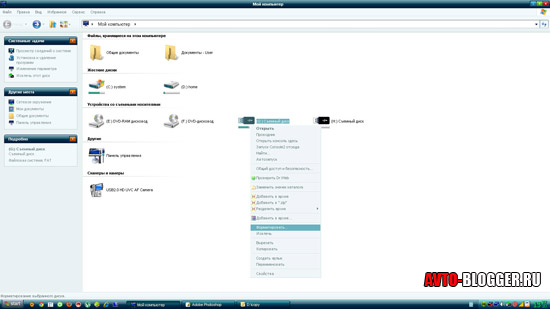 Возможно, она вообще не работает;
Возможно, она вообще не работает;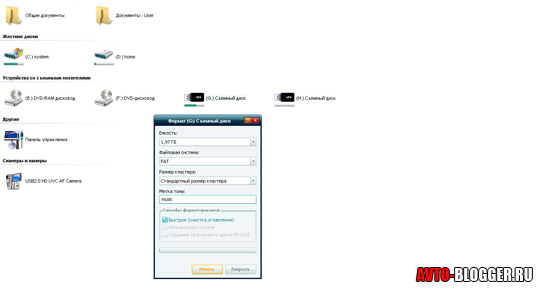 Такое может потребоваться, если пробрался вирус, удаливший все данные, и магнитола не имеет возможности открыть информацию, поскольку она перестала существовать;
Такое может потребоваться, если пробрался вирус, удаливший все данные, и магнитола не имеет возможности открыть информацию, поскольку она перестала существовать; Далее рекомендуется выбрать кнопку «форматировать» и в появившемся меню выбрать FAT32. Если по окончании данной процедуры карта памяти определяется на ПК, а на автомагнитоле нет, то неисправность находится в музыкальном проигрывателе.
Далее рекомендуется выбрать кнопку «форматировать» и в появившемся меню выбрать FAT32. Если по окончании данной процедуры карта памяти определяется на ПК, а на автомагнитоле нет, то неисправность находится в музыкальном проигрывателе.

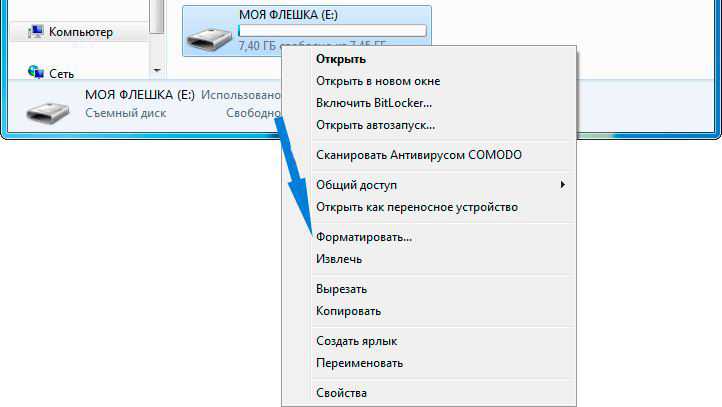 Он отвечает за скорость воспроизведения и записи. Желательно не покупать накопитель классностью ниже 10;
Он отвечает за скорость воспроизведения и записи. Желательно не покупать накопитель классностью ниже 10;